Как снимать видео на кэнон: Canon EOS 600d? — FAQ 600D Eos
Как снимать видео на зеркалку. Руководство для начинающих.
Функция видеосъемки в вашей камере, вероятно, одна из тех, с которыми вы работаете не часто. Как правило, ее не принимают во внимание – в конце концов, DSLR камеры созданы не только для видео, не так ли? А знаете ли вы, что некоторые фильмы с большим бюджетом, включая «Мстители», содержат сцены, снятые на камеру DSLR? На самом деле, в арсенале для съемки «Мстители» были камера Canon EOS 5D Mark II и 7D!
Понимание видео режима вашей камеры открывает перед вами мир новых возможностей. Съемка видео прекрасно подходит для фиксации развивающейся сцены, гораздо лучше, чем попытка снять эпизод в неподвижном изображении. Как фотограф дикой природы, я использую эту функцию для фиксации поведения в дикой природе. По очевидным причинам, движущимися изображениями гораздо легче передать то, что происходит в течение времени. Работаете вы с дикой природой или нет, я надеюсь, что это руководство по созданию видео на DSLR поможет вам раскрыть потенциал данного режима вашей камеры.
№1 Понимание частоты кадров
Записывая видео, вы, по сути, фиксируете изображения с высокой частотой кадров. Затем они проигрываются так быстро, что человеческий мозг видит одно двигающееся изображение. В зависимости от того, где и что вы снимаете, частота кадров будет варьироваться. Следует заметить, что частота кадра, с которой ваша камера может записывать видео, отличается от той, с которой она снимает неподвижные изображения.
Фильмы практически всегда снимаются с частотой 24 кадра в секунду. Телевидение не имеет международно утвержденной частоты кадров. Например, в Европе и многих других странах видео снимается в формате PAL с частотой 25 кадров в секунду. В Северной Америке, а также в Японии видео снимают в формате NTSC с частотой 29.97 кадров в секунду (часто указывается 30 кадров в секунду).
№2 Выберите выдержку
Большие кинокамеры имеют поворотные затворы. Они полукруглые и вращаются, экспонируя сенсор для каждого кадра. Кинематографисты затем регулируют угол затвора, чтобы изменить величину размытия движения в видео и сгладить его для глаза.
Они полукруглые и вращаются, экспонируя сенсор для каждого кадра. Кинематографисты затем регулируют угол затвора, чтобы изменить величину размытия движения в видео и сгладить его для глаза.
Практически во всех DSLR камерах есть шторка затвора. Вам не следует особо беспокоится о том, как она работает. Просто помните, что для фиксации нормального движения в видео и во избежание некомфортного статического просмотра вашего видео вам следует снимать с частотой 1/двойная.
Так, если вы снимаете с частотой 25 кадров в секунду, то следует выбрать выдержку 1/50 секунды. Вы можете сбалансировать экспозицию с помощью диафрагмы или ISO. Следующее видео иллюстрирует разницу размытия в движении при разной выдержке.
№3 Снимайте как общим, так и крупным планом
Очень просто подготовить камеру на мероприятии, просто включить запись и оставить ее в покое. Но сколько фильмов и видео вы видели, где угол камеры и композиция не меняются? Совсем немного, если таковые вообще имеются. Одним из лучших способов привлечь внимание зрителя и внести профессиональный подход к вашим видео является съемка одной сцены в разных композициях.
Одним из лучших способов привлечь внимание зрителя и внести профессиональный подход к вашим видео является съемка одной сцены в разных композициях.
Вот почему съемка видео с зум объективом так удобна. Вы можете делать как общие кадры сцены, так и крупный план, который подчеркнет детали того, что вы снимаете. Это позволит вам переключаться между клипами и сохранять внимание зрителя.
Если бы вы хотели показать один клип на 30 секунд недвижимо, то скорее всего зрителю стало бы скучно. Но если вы меняете композицию, то интерес увеличится. Это также дает вам возможность перескакивать во времени, сокращая интервал между более интересными частями видеоряда (хотя вам следует быть осторожным, чтобы сцена выглядела одинаково и непрерывно).
Взгляните на этот пример:
№4 Фокусируйтесь вручную
Очень заманчиво использовать автофокус при первых попытках видеосъемки, особенно если снимаете движущийся объект. Но автофокус заставляет объектив искать точку фокусировки, и как только он пытается перефокусироваться, на видео это выглядит по-аматорски. Поэтому используйте ручную фокусировку.
Но автофокус заставляет объектив искать точку фокусировки, и как только он пытается перефокусироваться, на видео это выглядит по-аматорски. Поэтому используйте ручную фокусировку.
Вам потребуется практика в этой технике, но все не так сложно, как кажется. Использование малой диафрагмы также поможет. В крупных кинопроектах есть отдельные должности для такой работы – это человек, который вручную фокусирует объектив для кинооператора.
№5 Делайте кадры заполненными
Убедитесь, что записываете также маленькие детали, окружающие объект съемки. Это могут быть капли воды, падающие на лист или ветер, дующий сквозь деревья. Это может быть все, что угодно. Но наполненные клипы позволят вам наполнить финальное видео дополнительными деталями, а это означает, что вам не обязательно показывать объект на протяжении всего фильма.
Это особенно полезно в фильмах о дикой природе, так как помогает передать время и происходящее вокруг путем разбивки на несколько клипов. Описанное работает по тому же принципу, что и общий и крупный план в абзаце №3.
Описанное работает по тому же принципу, что и общий и крупный план в абзаце №3.
№6 Записывайте звук извне
Большие производства никогда не записывают звук прямо с камеры. У них есть звукооператор со штативом для микрофона, который держит его над людьми во время разговора. Это устраняет помехи от работающей камеры, а также позволяет получать звук на должном уровне. Фильм без звука – это зачастую плохой фильм, но фильм только со звуком может нарисовать картинку очень легко.
Для дикой природы мы записываем звук позже. Очень редко это происходит одновременно. Вместо этого он дублирован на кадры во время обработки. Вот пример:
Обратите внимание, как это помогает одному клипу переходить в другой. Я не эксперт по звуку, но это определенно заставляет меня приложить усилия к более качественной записи звука.
В заключение
Видео – это фантастическая среда, и я ее люблю. Существует причина, почему мы прикованы к фильмам и телевидению. Качественное создание фильмов является искусством, как и фотография, и это большое удовольствие попробовать себя в нем. Так что переключите свою камеру в режим видео и посмотрите, что вы сможете сделать.
Существует причина, почему мы прикованы к фильмам и телевидению. Качественное создание фильмов является искусством, как и фотография, и это большое удовольствие попробовать себя в нем. Так что переключите свою камеру в режим видео и посмотрите, что вы сможете сделать.
Автор: Will Nicholls
Перевод: Татьяна Сапрыкина
Понравился урок? Поделись с друзьями!
Видеосъёмка: Canon EOS 200D — Prophotos.ru
Дата публикации: 02.08.2017
Как и любой современный фотоаппарат, Canon EOS 200D умеет записывать видео. Причём переключение между фото- и видеосъёмкой возложено на тот же «курок», которым включается камера. С одной стороны, для новичка это просто и понятно. С другой, включая камеру впопыхах, иногда можно перескочить положение ON и перейти в режим видеосъёмки.
Скачать в оригинальном качестве
Качество записи для камеры начального уровня более чем достойное. Возможна съёмка в 1080p или 720p при 50 кадрах в секунду. Кто-то может начать жаловаться на отсутствие 4К, но много ли людей перешло с Full-HD на телевизоры и мониторы с поддержкой столь высокого разрешения? Словом, начинающим видеолюбителям возможностей Canon EOS 200D точно хватит.
Возможна съёмка в 1080p или 720p при 50 кадрах в секунду. Кто-то может начать жаловаться на отсутствие 4К, но много ли людей перешло с Full-HD на телевизоры и мониторы с поддержкой столь высокого разрешения? Словом, начинающим видеолюбителям возможностей Canon EOS 200D точно хватит.
Для записи звука у новинки есть встроенный микрофон, но, если нужно, можно подключить и внешний. Для этого на корпусе слева располагается стандартный 3,5-мм разъём «миниджек». При этом в настройках камеры можно менять чувствительность микрофона или включить защиту от ветра.
Скачать в оригинальном качестве
Во время съёмки видео отдельно хочется выделить работу автофокуса. Объект, на котором вы хотите сфокусироваться, можно выбрать простым прикосновением к экрану. При этом автофокус работает в режиме слежения, а камера будет удерживать объект в фокусе, даже если он начнёт перемещаться по кадру. Как мы уже говорили ранее, за это отвечает фирменная технология Dual Pixel CMOS AF с датчиками, расположенными прямо на матрице фотоаппарата.
Как мы уже говорили ранее, за это отвечает фирменная технология Dual Pixel CMOS AF с датчиками, расположенными прямо на матрице фотоаппарата.
Более опытных видеооператоров порадует возможность съёмки с полностью ручными настройками: ISO, выдержку и диафрагму можно выставить самостоятельно. А вот с балансом белого так не выйдет. Выставить точное значение в градусах Кельвина нельзя, поэтому придётся довольствоваться лишь одной из фиксированных предустановок или установкой по серой карте, что, впрочем, весьма удобно.
Наличие беспроводных интерфейсов — ещё одна сильная сторона новинки. В камере имеется всё необходимое: Wi-Fi и Bluetooth. Есть и NFC, который предназначен для быстрого соединения камеры с другими устройствами: смартфонами, планшетами или принтерами. В этом случае устройства нужно лишь поднести друг к другу для автоматической установки соединения, однако для передачи фотографий или управления камерой будет использоваться уже Wi-Fi.
Для передачи фотографий на телефон потребуется установить приложение Canon Camera Connect. С его помощью также можно дистанционно управлять фотоаппаратом, однако передавать GPS-данные о месте съёмки не получится, Canon EOS 200D эту функцию не поддерживает.
С его помощью также можно дистанционно управлять фотоаппаратом, однако передавать GPS-данные о месте съёмки не получится, Canon EOS 200D эту функцию не поддерживает.
Камеру со смартфоном можно соединить и по Bluetooth. Но передавать снимки или управлять фотоаппаратом с его помощью вы не сможете. Получится лишь дистанционно включить Wi-Fi в камере, только после этого возможна основная работа приложения. Энергоэффективный Bluetooth-интерфейс здесь используется лишь для упрощения Wi-Fi соединения.
Дата публикации: 02.08.2017
Canon EOS 200D: Рекомендуемые аксессуары
Canon EF 50mm f/1.8 STM
Обновлённый светосильный «полтинник» с высоким качеством изображения. Оснащён STM-автофокусом, благодаря которому наведение на резкость происходит беззвучно и плавно, что особенно важно во время видеосъёмки. Один из самых доступных светосильных объективов. Совместим с камерами EOS M через адаптер.
Купить
Canon EF-S 10-18mm f/4.
 5-5.6 IS STM
5-5.6 IS STMСверхширокоугольный зум-объектив, оснащённый стабилизатором изображения. Отличный выбор для архитектурной и пейзажной фотографии. Быстрый и беззвучный STM-автофокус хорошо подойдёт не только для фото-, но и для видеосъёмки. Высокое качество изображения по доступной цене. Совместим с камерами EOS M через адаптер.
Купить
Canon EF-S 24mm f/2.8 STM
Очень компактный и лёгкий широкоугольный объектив с быстрым STM-автофокусом. Наведение на резкость происходит беззвучно и плавно, что особенно важно во время видеосъёмки. Совместим с камерами EOS M через адаптер.
Купить
Canon Speedlite EL-100
Компактная и доступная вспышка, которая позволяет снимать с отраженным светом благодаря поворотной конструкции головы. При беспроводной синхронизации может работать ведущей, управляя другими вспышками по ИК-каналу.

Купить
Canon Speedlite 430EX-RT III
Одна из самых популярных вспышек от Canon. Удачный баланс между мощностью импульса и невысокой стоимостью. Благодаря поворотной голове вы легко сможете отразить свет от потолка или стен для более мягкого и равномерного заполнения. Хороший выбор для продвинутых фотолюбителей.
Купить
Canon Speedlite 470EX-AI
Это первая в мире вспышка, которая может автоматически подбирать оптимальный угол поворота головы для съёмки с отражённым светом. Speedlite 470EX-AI имеет высокую мощность, быстро и бесшумно перезаряжается.
Купить
Батарея LP-E17
Дополнительная батарея для камеры пригодится во время продолжительного съёмочного дня. В ситуации, когда возможности зарядки ограничены, она станет настоящим спасением, позволяя продолжить съёмку после разрядки камеры.

Купить
Canon SB100
Компактная и стильная наплечная фотосумка. Вмещает камеру, два объектива и мелкие аксессуары. Удобна для фотопрогулок налегке, хорошо подходит для съёмки в путешествии.
Купить
Canon SL100
Компактный фоторюкзак с одной лямкой. Можно быстро доставать фотоаппарат, не снимая рюкзак. Хорошо подойдёт для непродолжительной съёмки в городе, когда важны мобильность и удобство использования. Вмещает камеру, пару объективов и мелкие аксессуары.
Купить
Как снимать видео на Фотоаппарат
Можно ли снимать фотоаппаратом профессиональное видео?
Если ответить коротко, то — ДА, можно… НО, приготовьтесь к тому, что вам придется для получения хотя бы приемлемого результата серьезно изучить вашу технику и потратить много времени и . .. денег ))) на создание своего фильма.
.. денег ))) на создание своего фильма.
Например вы готовы к тому, что с фокусом придется работать в ручном режиме? Потому, что автофокус в зеркалках и беззеркалках предназначен совсем для других режимов съемки, и поэтому при видеосъемке будет немного «рыскать». Кроме того, стандартные фотообъективы (а вы ведь не планируете приобретать дополнительно дорогие киношные объективы?) имеют очень маленький угол поворота кольца фокуса + всегда немного «люфтят». С их помощью в ручном режиме фокусироваться на движущихся в кадре объектах очень сложно.
А звуки, издаваемые объективом и фотокамерой, обязательно запишутся микрофоном камеры и могут стать настоящей проблемой при последующей обработке видеоролика. Также зеркальные фотоаппараты не подходят в ситуациях, где требуется непрерывная съемка в течение более получаса, так как у них, чаще всего, имеется ограничение видеозаписи на 30 минут. Поэтому неизбежно станет вопрос о приобретении дополнительного оборудования: выносного микрофона (для записи качественного звука без шумов фотоаппарата) и Follow-focus (для плавного ручного управления фокусом при съемки).
Вы думаете этим ограничиться? )))
А как вы все эти железки закрепите на камере?
Добавьте сюда еще покупку специальной конструкции — обвеса, на которую можно закрепить все только что купленное доп/оборудование.
Вы еще не передумали снимать кино фотоаппаратом?
… Тогда читайте дальше.
Персональное обучение
1. Выбор разрешения и соотношения сторон в кадре при съемке видео
Сейчас наиболее распространены мониторы с разрешением 1920*1080 пикселей, поэтому и самый востребованный формат видосъемки – Full HD с частотой кадров 24, 25 или 30 fps. Если при видеосъемке планируется использовать приспособления для движения камеры (о них ниже), лучше применять частоту 60 кадров в секунду, поскольку изображение получается более плавным, без дерганий. Я вообще рекомендую снимать все с частотой 60 fps — это всегда позволит вам получить на монтаже качественное замедление в 2 раза (поверьте, это часто спасает монтаж).
Очень важный совет:
Если вы снимаете в помещениях, то ставьте выдержку кратной 50: 1/50, 1/100 … Бытовые светильники работают от сети 50 Гц (в России) и камера обязательно «поймает» мерцание света — на видео это будет заметно неприятными плывущими полосами.
2. Соотношение выдержки и частоты кадров для качественной видеосъемки
Чтобы получить на зеркалку красивое видео, с плавно изменяющимся «натуральным» изображением, нужно правильно синхронизировать выдержку и частоту кадров:
1/50 секунды при 24 fps
1/60 – при съемке в 30 fps
1/125 – при использовании режима 60 fps
Тут нужно добавить, что, изменяя выдержку, можно добиваться разных декоративных эффектов на видео. Например, съемка с длинной выдержкой добавит размытие в изображении и может быть использована «для показа сна главного героя», а более короткое время срабатывания затвора приводит к повышению резкости, к ощущению «экшена»… Панорамирование или движение камеры во время съемки с такими нестандартными настройками выдержки (длинная или короткая) только усиливают описанные эффекты.
3. Типовые настройки камеры при видеосъемке
Сегодня фотоаппараты (даже самые навороченные и дорогие) не снимают в RAW. Поэтому вам придется уделить много внимания правильной настройки фотоаппарата для съемки видео. Ведь в итоге вы получите серию фото в формате JPEG, собранную в видеоролик, часто еще и пожатую для уменьшения объема. Поэтому оператор должен изначально очень качественно настроить фотоаппарат, чтобы в дальнейшем у него было как можно больше пространства для маневров.
Не экономьте на размерах файлов — выбирайте (если такое возможно на вашей камере) наименьшее сжатие видеофайлов. Это даст вам максимально более гибко подойти к обработке цвета и света в кадре на монтаже. При съемке видео рекомендуется использовать настройки Picture Control (у фотоаппаратов Кэнон этот раздел меню называется Canon Picture Style) «Нейтральный» с параметрами «Резкость» и «Контраст», выключенными на ноль. А опытные видеоператоры пользуются собственными специальными настройками, понижая насыщенность и шумоподавление. Такой подход позволяет упростить последующую обработку в видеоредакторе, а снижение резкости предотвращает появление эффекта муара на изображении.
А опытные видеоператоры пользуются собственными специальными настройками, понижая насыщенность и шумоподавление. Такой подход позволяет упростить последующую обработку в видеоредакторе, а снижение резкости предотвращает появление эффекта муара на изображении.
Не используйте при съемке не один из автоматических или полуавтоматических режимов, только ручное управление камерой — режим «М». Самый частый брак при использовании автоматических режимов при видеосъемке – изменение экспозиции в случае небольших различий в освещенности сцены (в ролике скачками изменяется освещенность).
4. Появление деффектов «роллинг шаттер» (Rolling Shutter) или «эффекта желе» (Jello Effect) при съемке видео
Не будем вдаваться в дебри конструирования зеркалок, скажем только, что современные фотоаппараты могут оснащаться двумя типами электронных затворов: global shutter (используется в профессиональных видеокамерах) и rolling shutter (в зеркалках).
Первый позволяет формировать изображение мгновенно, сразу целым кадром, с настройками выдержки, указанными перед съемкой. Второй – картинка строится с задержкой, напоминает работу сканера.
Второй – картинка строится с задержкой, напоминает работу сканера.
Так вот, незначительная задержка считывания информации сенсором оборачивается тем, что при быстром горизонтальном перемещении объектива, наш объект съемки начинает дрожать, как желе.
Чтобы предотвратить появление “jello effect”, нужно уменьшить скорость поворота камеры из стороны в сторону (панорамирование). Многие видеоредакторы, довольно успешно, могут убрать его при постообработке, но лучше, конечно, учесть это во время съемки.
Как быть, если вам все же надо довольно быстро панорамировать кадр? — Скорость затвора напрямую зависит от появления этого эффекта. Поэкспериментируйте, меняя скорость затвора и скорость поворота камеры. Чем быстрее нужна панорама — тем выше нужно выставить скорость затвора.
Использование зум-объективов для съемки видео на зеркальный или беззеркальный фотоаппарат
Выбирайте для съемки зум-объективы с постоянной светосилой на разных фокусных расстояниях, иначе у вас будет при зумировании меняться диафрагма, а значит и экспозиция – это будет заметно при просмотре видеоролика. Если в линзе есть стабилизатор изображения (и он работает при съемке видео в вашем фотоаппарате, — проконсультируйтесь с руководством по эксплуатации), то его использование предпочтительнее.
Если в линзе есть стабилизатор изображения (и он работает при съемке видео в вашем фотоаппарате, — проконсультируйтесь с руководством по эксплуатации), то его использование предпочтительнее.
Заказать Видео для бизнеса
5. Какую светочувствительность (ISO) выставить в зависимости от условий освещения
Цифровой шум при съемке видео – такая же беда, как и при фотографировании, поэтому если только возможно, мы должны стараться снимать на минимальных значениях ИСО. Выше уже было замечено, что для получения качественного изображения требуется обеспечить правильное соотношение скорости затвора и частоты кадров, учитывающие особенности освещения в кадре, а значит мы будем вынуждены поднимать ISO, чтобы обеспечить нужную экспозицию при заданных параметрах.
Топовые фотоаппараты неплохо справляются с видео на ISO до 2000 единиц (с приемлемым уровнем шума), на младших моделях не поднимайте ISO выше 800, иначе получите «снег» в кадре. В этом случае лучше захватить с собой портативный источник света.
В этом случае лучше захватить с собой портативный источник света.
С другой стороны, съемка на улице при ярком свете тоже имеет свои проблемы, поскольку мы должны выдерживать соотношение выдержки и частоты кадров. Мы можем обнаружить, что даже при минимальном ISO фотоаппарат с выдержкой 1/60 секунды выдает пересвеченную картинку. Поэтому при съемке вне помещения, определенно, понадобится нейтральный серый фильтр (ND-фильтр), снижающий количество света, попадающего на матрицу и позволяющий выдержать заданное соотношения времени срабатывания затвора и частоты кадров.
Цифровой шум можно убрать при последующей обработке видео в редакторе, но лучше, как и при фотосъемке, избегать его появления еще на этапе съемки.
Не переходите за порог ISO выше 800 единиц (вообще – для мыльниц – 400 максимум, для кропнутых зеркалок 800, для полнокадровых – до 2000 единиц ИСО). Но чем ниже, тем лучше.
Учтите, что каждая камера имеет свое верхнее рабочее ИСО и определить это можно только практическим путем (кому-то может быть и понравится картинка в стиле испорченного телевизора).
А вообще, раз уж вы решили снимать кино, то приобретите комплект студийного видеосвета — это решит многие проблемы.
6. Какой размер матрицы зеркального фотоаппарата предпочтительнее для съемки видео: FX, DX или CX?
рассмотрим формат сенсора на примере камер Никон, хотя у других производителей существует подобная же классификация моделей. Полнокадровые зеркалки FX – Nikon D610, Nikon D750 и Nikon D810; кропнутые зеркальные фотоаппараты DX – Nikon D3300, Nikon D5300, Nikon D7200, например, и камеры с большим кроп-фактором CX – беззеркалки Nikon 1 J1 (кроп-фактор 2,7). Опытные фотографы знают, что чем больше размер матрицы, тем большую глубину резкости можно достичь, снимая при одинаковом значении диафрагмы. Ну, то есть, при съемке плечевого портрета мы выставили f/4.0 на камере полнокадровой камере Canon EOS 5D Mark III, а, чтобы снять такой же кадр на Canon EOS 700D, придется отойти от объекта съемки на расстояние в 1,6 раза большее (кроп-фактор К=1,6), поэтому задний план при той же апертуре f/4 размоется не так сильно.
Хотите больше художественных возможностей — пользуйтесь полнокадровыми камерами.
Бриф на производство фильма
7. Как снимая видео на зеркальную камеру получить «киношную картинку»
Одно из самых больших преимуществ цифровых зеркальных фотоаппаратов с полнокадровой матрицей (с небольшим допущением – и с кропнутой) – это возможность красиво размыть фон и выделить тем самым главный объект. Мы заставляем зрителя обратить внимание на тот участок кадра, который хотим. Вот почему профессиональные операторы используют для видеосъемки на зеркалках дорогие светосильные объективы, позволяющие максимально открыть диафрагму.
Маленький секрет: не пытайтесь снимать длиннофокусными объективами (от 70 и выше) динамичные сюжеты (для этого нужен очень богатый опыт), вы вряд ли попадете «в фокус».
 Используйте широкоугольные объективы (16-70), это позволит вам увеличить глубину резкости и ваш герой в кадре, с большей гарантией, будет находится в фокусе.
Используйте широкоугольные объективы (16-70), это позволит вам увеличить глубину резкости и ваш герой в кадре, с большей гарантией, будет находится в фокусе.Снимайте со штатива. Дрожание камеры очень некрасиво и непрофессионально смотрится на экране. Снимайте с рук только если это необходимо по сюжету. Снимайте в «нейтральных» режимах качества картинке (об этом упоминалось выше), — вся последующую обработку картинки вы решите при монтаже.
Этот фильм снят полностью на фотоаппарат. Конечно на постпродакшене картинка (цвет) была обработана (стандартными средствами Final Cut Pro X):
8. Звук — важная часть съемочного процесса.
Встроенный в зеркалку микрофон бесполезен, если мы хотим снимать видео профессионально. Существует большое количество разнообразных типов внешних микрофонов в зависимости от того, для чего мы их используем. Для начала приобретените микрофон-пушку.
Микрофон-пушка спроектирован таким образом, чтобы улавливать только звуки непосредственно перед камерой, поэтому он может быть полезен для устранения звуковых помех от других объектов и от самой камеры и объектива.
Следует учитывать, что на разных тушках, разные устройства ведут себя по-разному – нужно пробовать при покупке, как работает конкретная модель микрофона с конкретной зеркалкой: что хорошо ведет себя на Canon EOS 70D, может плохо показать себя на Canon D750.
Если такой микрофон устанавливается на зеркалку сверху, проследите, чтобы соединительный провод не касался тушки, так как он передаст шум от корпуса фотоаппарата на видео.
Если мы берем у интервью у человека, который стоит прямо перед камерой и используем микрофон-пушку, следует учитывать, что записываются и шумы на заднем плане. Поэтому в таких ситуациях лучше закрепить микрофон снизу и направить в сторону нашей персоны, наклонив вверх на 70 градусов. Такой прием позволит почти полностью избавиться от помех. При съемке видео на улице нужно приобрести поролоновую ветрозащиту или из меха (на жаргоне профессионалов – «дохлый кот»), которая поможет убрать завывания ветра.
При съемке видео на улице нужно приобрести поролоновую ветрозащиту или из меха (на жаргоне профессионалов – «дохлый кот»), которая поможет убрать завывания ветра.
Для видеосъемки интервью можно использовать «петличку»: микрофон, что прячется под рубашку и выводится у ворота интервьюируемого.
9. Стабилизация камеры при съемке видео на зеркальный или беззеркальный фотоаппарат
Первый признак любительской видеосъемки – тряска изображения. Для профессиональной съемки видео на зеркалку потребуется качественный, устойчивый штатив и приличная жидкостная видеоголовка к нему. Эти приспособления позволяют плавно делать горизонтальное (движение из стороны в сторону) и вертикальное (вниз и вверх) панорамирование.
Специализированные триподы для видеосъемки сконструированы с расчетом на то, чтобы удерживать дорогие профессиональные видеокамеры, чья масса, безусловно, намного выше, чем у зеркального фотоаппарата. Поэтому, если наш штатив для фотокамеры выдерживает нагрузку около 8-ми килограммов, можно обойтись спокойно им.
Штативные головки для съемки видео стоят приличную сумму. При выборе следует рассчитать максимальный вес всего оборудования, которое она будет удерживать: тушка и объектив, микрофон-пушка, фоллоу-фокус, слайдер, видоискатель или внешний монитор.
Профессионалы рекомендуют выбирать именно жидкостную видеоголовку, так как она обеспечивает гораздо более плавное вертикальное или горизонтальное панорамирование. И обязательно нужно покупать такую модель, которая позволяет регулировать усилие, необходимое для вращения головки по горизонтали и вертикали.
Снято на Panasonic LUMIX GH-4 (4К и затем преобразовано на монтаже в FullHD)
Бриф на производство фильма
10. Движение камеры при съемке видео
Могу порекомендовать относительно небольшой (26”) слайдер с шарикоподшипниковым механизмом каретки, хорошо сглаживающим движение. Устройство можно использовать само по себе или установить на видеоголовку штатива. Поражаешься, сколько креатива добавляется в видео: можно организовать наезды на модель и от нее, движение в сторону, и даже – под углом. Если мы хорошо спланируем видеосъемку, имеем интересный фон, мы значительно усилим эффект от видео.
Устройство можно использовать само по себе или установить на видеоголовку штатива. Поражаешься, сколько креатива добавляется в видео: можно организовать наезды на модель и от нее, движение в сторону, и даже – под углом. Если мы хорошо спланируем видеосъемку, имеем интересный фон, мы значительно усилим эффект от видео.
Другой дешевый способ организации движения фотоаппарата во время видеосъемки – использование операторской тележки Dolly. Ее легко использовать при съемке на столе, на гладком полу. Если купить кусок трубы и положить на пол, чтобы образовалась направляющая, можем получить профессионально выглядящее видео.
10. Хотите, чтобы камера «летала»?
Самое шикарное видео получается, если мы снимаем его в движении с рук. Чтобы не было тряски, нужно приобрести специальный стабилизатор – стедикам. Эти устройства очень сильно отличаются по конструкции и весу, требуется определенная практика, чтобы их использовать. Рекомендую не гнаться за дешевизной. Качественный стедикам – это сложное инженерное устройство, и важно, чтобы он был исполнен на высшем уровне. Обязательно учитывайте вес, с которым может работать конкретная модель стедикама.
Качественный стедикам – это сложное инженерное устройство, и важно, чтобы он был исполнен на высшем уровне. Обязательно учитывайте вес, с которым может работать конкретная модель стедикама.
11. Карты памяти для видеосъемки
Чтобы получить равномерное, без дёрганий, изображение, потребуется приобрести самые быстрые карты, какие только рекомендованы для вашей модели фотоаппарата. И лучше обратить внимание на самые качественные бренды, такие как Lexar Professional и SanDisk. Оптимальный объем карточки для видеосъемки 32 Гб (если вы снимаете в формате FullHD с минимальной компрессией). В камерах Никон (например, Nikon D610 или Nikon D750) есть 2 слота для карт памяти. Вторую карточку лучше настроить так, чтобы она писала резервную копию.
Аккумуляторы
Видеосъемка – это энергозатратный процесс, быстро сажающий аккумулятор. Рекомендуются брать с собой на съемку не менее двух запасных комплектов и зарядное устройство. Как только сменили один аккумулятор, использованный сразу ставим на зарядку. Если приходится много перемещаться на машине, следует купить адаптер для того, чтобы заряжать батареи от прикуривателя.
Как только сменили один аккумулятор, использованный сразу ставим на зарядку. Если приходится много перемещаться на машине, следует купить адаптер для того, чтобы заряжать батареи от прикуривателя.
Запасное время перед и после каждого клипа
Всегда нужно иметь запас в пару секунд в начале и в конце каждого клипа, чтобы иметь больше возможность при последующем монтаже точно состыковать кадры. Всегда очищайте свое оборудование перед каждой съемкой Когда мы имеем пятна на фотографии, двумя кликами в Фотошопе можем их удалить. При обработке видео штамп применять сложнее, — проще держать в чистоте все свое оборудование для видеосъемки.
Персональное обучение
12. Фокусировка
Настроить резкость на встроенном экране зеркальной камеры довольно сложно. Даже включение режима подсветки точки фокусировки — помогает слабо. А если объек/актер в кадре еще и двигается — поймать его фокусом вообще сложно. Это заложено в конструкцию объективов для фотосъемки — у них очень маленький ход кольца фокусировки (вы же не планируете покупать профессиональные кинообъективы?, — которые стоят очень дорого).
Это заложено в конструкцию объективов для фотосъемки — у них очень маленький ход кольца фокусировки (вы же не планируете покупать профессиональные кинообъективы?, — которые стоят очень дорого).
Лучший помощник в этом — специальное устройство — Follow Focus. Цены на них разные и качество/удобство в работе тоже. Главное при выборе Фолоуфокуса — минимальный люфт всех механизмов.
Если же вам хочется еще большего комфорта при съемке — добавьте к Фолоуфокусу Внешний монитор 7″.
13. Программное обеспечение для обработки видео, и требования к компьютерам
Начинающим видооператорам стоит обратить внимание на простые видеоредакторы: простенький VideoStudio Pro, PowerDirector, Sony Vegas. Если вы обладатель компьютера МАС, то вам повезло — у вас уже стоит программа iMovie, — простой и довольно мощный видеоредактор.
Самая известная программа для монтажа на компьютерах под управлением Windows это Adobe Premiere Pro, но стоит он недешево. Профессиональное решение для компьютеров под управлением Apple MacOs конечно же Final Cut Pro (гораздо дешевле Adobe Premiere).
Сегодня монтировать видео можно даже на смартфоне. Но если вы серьезно решили занятся видеопроизводством, то обратите свой взгляд на компьютеры Apple (например iMac — хороший универсальный компьютер для этих целей), — надежно, минимум обслуживания и любой из них гарантированно позволит вам монтировать видео. Самое важное — это место на жестких дисках. Видеофайлы его съедают катастрофически быстро. Поэтому отдельный внешний (быстрый, скорость доступа очень важна) жесткий диск, а лучше (для надежности) RAID массив вам потребуется. Для начала возьмите объем 4-6 террабайт. Не экономьте на видеокарте — вы же хотите монтировать с комфортом, а не смотреть на стробированное видео. А вот процессор в этом списке на последнем месте, его скорость важна только на финальной обработке (рендере) вашего фильма и очень мало влияет на скорость монтажа.
Профессиональный видео-редактор FINAL CUT PRO X
Основы монтажа. Видеокурс. 7 уроков.
Эти советы — для начинающих операторов. И, понятно, они не охватывают всех ньюансов видеосъемки на фотоаппарат. Но на старте — они помогут избежать типовых ошибок и не разочароваться от полученного результата. Хороших вам кадров!
И, понятно, они не охватывают всех ньюансов видеосъемки на фотоаппарат. Но на старте — они помогут избежать типовых ошибок и не разочароваться от полученного результата. Хороших вам кадров!
картинки честно утащил с сайта edelkrone.com
ПРИМЕРЫ
Создание фильмов, видео роликов, съемка музыкальных клипов, рекламных видео, репортажей, презентационных фильмов и телепередач. Профессиональный монтаж видео. Авторский курс, обучение киномонтажу на базе Final Cut pro X (Режиссер монтажа). Фотосъемка, фото-путешествия, фотосъемка персональных портфолио, студийная фотосъемка. Обучение фотографии. Продажа собственных фоторабот, пейзажной фотографии, эксклюзивные панорамы.
+7.927.033.1330
© 2000 — GENERALOV.NET / ALL RIGHTS RESERVED.Как снимать видео на фотоаппарат canon
Съёмка видео фотоаппаратом Canon EOS 60D
Требуется попросить читателя ещё раз прочитать название данной статьи и осознать, что фотосъёмка данным аппаратом выходит за рамки обзора.
Да, фотографии, сделанные фотоаппаратом, просто шикарны, не подкопаешься. Но к делу это отношения не имеет. Тестирование проводилось с объективом Canon EF 24-70 mm f/2.8 L USM. Это довольно дорогостоящее «стекло», которое отличается высокой светосилой. Камера тестировалась с ним, и только с ним. Предвидим будущий вопрос: «Почему именно с ним?», — и тут же отвечаем: «Чтобы исключить возможные претензии на тему “взяли плохой объектив — вот и получили плохой результат”». Правда, тот факт, что мы использовали хороший объектив, не исключает появление претензий другого толка: «Зачем такой хороший объектив использовали?» Смайлик.
Конструкция, технические характеристики
Алюминий и просмоленное стекловолокно — вот материалы, из которых изготовлен корпус камеры. Вполне современно, надёжно и прочно. Благодаря встроенному в видеокамеру ЖК-экрану, который откидывается и вращается практически в любую сторону под немыслимыми углами, во время видеосъёмки совершенно не обязательно приникать глазом к видоискателю (более того, это бессмысленно: видоискатель всё равно не работает, ведь зеркало приподнято!).
Корпус аппарата имеет привычную для фотографов форму. А такая форма подразумевает лишь одну-единственную, классическую (фотографическую) схему удерживания камеры: под пальцами правой руки для этого имеется выступ, а левой рукой удерживается объектив. Что касается основных кнопок управления, тут на первый взгляд всё в порядке и вполне удобно при таком удерживании аппарата. Так, если ведётся фотосъёмка, то указательный палец правой руки точнёхонько попадает на кнопку фотоспуска, левая же рука занята кольцами фокусировки и зума. Таким образом, если оператор имеет стандартное для нормального человека строение скелета, камера всегда будет обращена к вашему лицу только одной стороной — тыльной. Впрочем, впоследствии мы увидим, что снимать этой камерой с рук далеко не каждому под силу.
А подумал ли разработчик о таком банальном удобстве, как старт/стоп видеозаписи при стандартном удерживании камеры в руках? К счастью, да. Кнопка старта/останова видеозаписи находится под большим пальцем правой руки, она обозначена привычным красным кружочком (правда, не помешало бы разместить эту кнопку чуть правее). Кстати, кнопка фотоспуска в режиме видеосъёмки также несёт полезную нагрузку: при неполном нажатии на эту кнопку срабатывает автоматическая фокусировка, когда пользователю неохота возиться с кольцом ручной фокусировки. Но делать это нужно перед нажатием на кнопку REC, т. е. перед стартом видеозаписи.
Кстати, кнопка фотоспуска в режиме видеосъёмки также несёт полезную нагрузку: при неполном нажатии на эту кнопку срабатывает автоматическая фокусировка, когда пользователю неохота возиться с кольцом ручной фокусировки. Но делать это нужно перед нажатием на кнопку REC, т. е. перед стартом видеозаписи.
В левой части корпуса размещена откидывающаяся дверца, под которой спрятались интерфейсы: вход для внешнего микрофона, HDMI-выход, композитный видеовыход и порт USB 2.0.
Карта памяти скрывается под откидной крышкой в правой части корпуса. Если крышка открыта, то аппарат не включится: питание от батареи просто не будет поступать.
Аккумулятор имеет внутренний форм-фактор и вставляется снизу. Резьбовое отверстие для крепления камеры к штативу находится точно по центру корпуса. Если вы собираетесь использовать тяжёлый объектив и снимать при этом со штатива, то дешёвый треножник тут не подойдёт — камера обязательно клюнет носом. Штатив требуется с прочной головкой. Хотя… Если уж пользователь раскошелился на фотоаппарат и хороший к нему объектив (или объективы) — расходы на серьёзный штатив будут выглядеть несущественной мелочью.
Штатив требуется с прочной головкой. Хотя… Если уж пользователь раскошелился на фотоаппарат и хороший к нему объектив (или объективы) — расходы на серьёзный штатив будут выглядеть несущественной мелочью.
- 1920×1080 (25 кадр/сек, прогрессив, 47 Мбит/сек переменный)
- 1920×1080 (23,976 кадр/сек, прогрессив, 47 Мбит/сек переменный)
- 1280×720 (50 кадр/сек, прогрессив, 47 Мбит/сек переменный)
- 640×480 (50 кадр/сек, прогрессив, 22 Мбит/сек переменный)
- композитный выход аудио/видео
- HDMI
- USB
- вход для микрофона (3,5 мм)
- встроенная фотовспышка
- TFT-монитор 3,0″ 1,04 Мпикс
- автофокусировка (9 крестовых точек автофокусировки )
Более подробные сведения можно увидеть на странице продукта.
Видеосъёмка
Сразу же хотелось бы отметить ограничения, с которыми пришлось столкнуться при работе с описываемым аппаратом. Во-первых, видеозапись с выключенным ЖК-экраном (например, при использовании внешнего монитора) невозможна, ЖК-экран автоматически включается, когда камера переведена в режим видеозаписи. И не выключить его никакими средствами.
Во-первых, видеозапись с выключенным ЖК-экраном (например, при использовании внешнего монитора) невозможна, ЖК-экран автоматически включается, когда камера переведена в режим видеозаписи. И не выключить его никакими средствами.
Во-вторых… Чертовски хотелось произвести видеозапись напрямую с HDMI-выхода камеры путём захвата в несжатое видео, однако разработчик аппарата зачем-то запретил эту возможность. В инструкции к камере на эту тему имеется следующая оговорочка (не по Фрейду, а по делу):
Если подсоединить камеру к телевизору с помощью кабеля HDMI и производить видеосъемку с размером [1920×1080] или [1280×720], записываемый видеосюжет отображается на экране телевизора в уменьшенном виде. Однако фактическая запись видеосюжета будет правильно выполнена с заданным размером видеозаписи.
Работает данное ограничение следующим образом: при подсоединении камеры к устройству отображения видеосигнал выводится не на полный экран, а обрамляется траурной рамочкой, призванной, видимо, подчеркнуть скорбь по невозможности захвата беспотерьного Full HD. Такой сигнал поступает на HDMI-выход камеры как во время простоя, так и во время видеозаписи.
Такой сигнал поступает на HDMI-выход камеры как во время простоя, так и во время видеозаписи.
Развернуть картинку во весь экран не представляется возможным, такое доступно лишь при воспроизведении уже записанного видео, когда камера работает в режиме плеера, проигрывая видео с флешки. Таким образом, наша попытка оценить качество встроенного в камеру кодировщика позорно провалилась. А ведь результаты могли бы оказаться крайне любопытными: подобная работа описана здесь.
К чему такое ограничение — кто знает? Вдумчивый читатель, имеющий полезную толику паранойи, наверняка уже догадался, «для чего» это сделано, однако давайте оставим догадки на его совести. Или же, как вариант, пообсуждаем их отдельно. [Вот вопросик для затравки: почему видео имеет столь высокий битрейт? Не оттого ли, что кодировщик записывает видеопоток в файл AVC cо «слабым» Baseline@ профайлом, а высокий битрейт призван компенсировать возможные артефакты сжатия?] Автору доводилось слышать оправдание в духе «процессор не в состоянии тянуть запись и вывод Full HD на HDMI». Плохое, неудачное, никуда не годное оправдание. Просто потому, что этот «слабенький» процессор как-то ведь умудряется записывать видео, одновременно с этим организуя вывод обработанной им же, процессором, картинки. А ведь изменить размер кадра и обрамить его рамочкой — на это требуется куда больше ресурсов, чем на прямой вывод, без каких-либо трансформаций в реальном времени.
Плохое, неудачное, никуда не годное оправдание. Просто потому, что этот «слабенький» процессор как-то ведь умудряется записывать видео, одновременно с этим организуя вывод обработанной им же, процессором, картинки. А ведь изменить размер кадра и обрамить его рамочкой — на это требуется куда больше ресурсов, чем на прямой вывод, без каких-либо трансформаций в реальном времени.
Ну хорошо, побрюзжали, и хватит. Отбросим все эти придирки и сделаем попытку съёмки на природе. Поскольку наша камера умеет снимать только в прогрессивном режиме, попробуем определить, какой из них даёт наименьший строб. Для этого приведём сравнительный ролик, частота кадров в котором составляет 50 в секунду. Именно с такой частотой снимает наша камера, правда, лишь в разрешениях 1280×720 и 640×480. Съёмка в разрешении 1920×1080, к сожалению, ограничена 25 и 24 кадрами в секунду.
На третьей секунде данного ролика мы включили покадровую промотку, на которой можно видеть истинное различие между частотами 25-24 и 50 кадров в секунду. Если в роликах с 50 fps изображение меняется каждый кадр, то в роликах с частотой 25 и 24 кадра в секунду можно наблюдать подтормаживание через кадр, то есть изображение меняется в два раза реже. Соответственно, в съёмке 25p или 24p и при наличии быстрого движения в кадре (панорамирование или проводка) мы рискуем наблюдать дёргание. Да, всё это слишком очевидно даже для тех, кто с трудом представлял себе такое понятие, как частота кадров. Зато наглядно.
Если в роликах с 50 fps изображение меняется каждый кадр, то в роликах с частотой 25 и 24 кадра в секунду можно наблюдать подтормаживание через кадр, то есть изображение меняется в два раза реже. Соответственно, в съёмке 25p или 24p и при наличии быстрого движения в кадре (панорамирование или проводка) мы рискуем наблюдать дёргание. Да, всё это слишком очевидно даже для тех, кто с трудом представлял себе такое понятие, как частота кадров. Зато наглядно.
Различие в детализации видео при использовании разных видеорежимов можно оценить по следующим стоп-кадрам и прилагаемым к ним роликам (щелчок по фрагменту раскроет полный стоп-кадр):
100-процентные кропы стоп-кадров взяты из роликов, композиция из которых приводилась выше. Степень размытия объектов, как видим, разная. И, похоже, она зависит от частоты кадров, с которой ведётся съёмка. Так, стоп-кадр из видео, снятого с частотой 23,974 кадра в секунду, выглядит более размытым, нежели кадр из файла 25p. Размер кадра 640×480 принимать во внимание вряд ли стоит и пользоваться им тоже нет особого смысла, разве что в целях съёмки каких-то черновых зарисовок или при отсутствии карты памяти с ёмкостью и/или скоростью, достаточной для HD.
Размер кадра 640×480 принимать во внимание вряд ли стоит и пользоваться им тоже нет особого смысла, разве что в целях съёмки каких-то черновых зарисовок или при отсутствии карты памяти с ёмкостью и/или скоростью, достаточной для HD.
Кстати. Не вздумайте делать фотографии в тот момент, когда камера занята видеозаписью! Если попытаетесь, то будете сильно разочарованы, увидев в видеоролике паузу и услышав звук сработавшего затвора. Тут уж либо фото, либо видео — выбирайте. В следующем ролике, на четвёртой секунде, можно увидеть и услышать действие этого эффекта (точнее, дефекта):
В данном видеоролике можно было также наблюдать неудачный баланс белого — да, съёмка велась в автоматическом режиме, отчего баланс завалился в желтизну. Отсюда правило: в подобных условиях (при искусственном освещении) автоматическому ББ доверять не следует. Правда, при ручных настройках есть риск получить довольно неприятную цветную крошку, мельтешение, особенно в тёмных участках кадра.
Ещё один недостаток приводившегося ролика с девушкой и фортепиано: дрожь в кадре, которую невозможно не заметить. Виной тому оператор, не успевший установить камеру на штатив — съёмка велась с рук. Если кто-то из читателей спросит: «А как же стабилизатор?», — значит, он ничего не знает о прелестях съёмки дорогостоящей техникой, в которой отсутствует такая привычная видеолюбителям безделушка, как стабилизатор. Справедливости ради отметим, что в некоторых объективах стабилизаторы таки встроены — это к тому, что перед съёмкой на фотокамеру следует хорошенько взвесить будущие условия и запастись соответствующими объективами. Либо использовать стедикам. Однако его использование может быть сопряжено с определёнными трудностями, выражающимися в сложной регулировке равновесия. Но даже после этой регулировки вся система может пойти враскачку, если оператор вдруг забудется и изменит фокусное расстояние, ведь объектив имеет передвигающуюся вперёд-назад группу линз.
Виной тому оператор, не успевший установить камеру на штатив — съёмка велась с рук. Если кто-то из читателей спросит: «А как же стабилизатор?», — значит, он ничего не знает о прелестях съёмки дорогостоящей техникой, в которой отсутствует такая привычная видеолюбителям безделушка, как стабилизатор. Справедливости ради отметим, что в некоторых объективах стабилизаторы таки встроены — это к тому, что перед съёмкой на фотокамеру следует хорошенько взвесить будущие условия и запастись соответствующими объективами. Либо использовать стедикам. Однако его использование может быть сопряжено с определёнными трудностями, выражающимися в сложной регулировке равновесия. Но даже после этой регулировки вся система может пойти враскачку, если оператор вдруг забудется и изменит фокусное расстояние, ведь объектив имеет передвигающуюся вперёд-назад группу линз.
Следующий важный при видеосъёмке момент — фокусировка. Ручная или автоматическая — сейчас не суть важно. Наверное, трудно спорить с требованием, согласно которому в камере должны присутствовать инструменты, наводящие фокус автоматически, без участия человека, либо позволяющие сфокусироваться вручную с достаточной для этого точностью. К сожалению, в нашем аппарате автофокус во время видеосъёмки не работает. По крайне мере, нам не посчастливилось увидеть его работу. Единожды сфокусировавшись перед началом записи на каком-либо объекте, камера будет держать выбранное расстояние до самого конца съёмки.
К сожалению, в нашем аппарате автофокус во время видеосъёмки не работает. По крайне мере, нам не посчастливилось увидеть его работу. Единожды сфокусировавшись перед началом записи на каком-либо объекте, камера будет держать выбранное расстояние до самого конца съёмки.
Посмеем провести небольшое сравнение нашей фотокамеры с дешёвенькой видеомыльницей любительского назначения, которое позволит наглядно увидеть работу автофокусировки.
- увеличивающийся фрагмент видео, где можно разглядеть контуры объектов и настроить резкость. Этот фрагмент, как правило, находится в центре кадра и обрамлён рамочкой. Такой механизм позволяет разглядеть контуры объекта, на который наводится фокус, и в то же время не потерять из виду всю сцену.
- обрамление контуров объектов ярким цветом, синим или красным. Разумеется, оконтуриваются лишь те объекты, которые в данный момент попали в фокус. Чертовски наглядное представление, такой помощник можно назвать «продвинутым».
А что же наша камера? Да ничего! Ни грана из перечисленного здесь нет. Существует возможность лишь увеличить общий масштаб отображения видео на ЖК-экране, что неприемлемо — ведь в таком случае мы не видим всю сцену целиком, а просто смотрим в своеобразный бинокль.
Существует возможность лишь увеличить общий масштаб отображения видео на ЖК-экране, что неприемлемо — ведь в таком случае мы не видим всю сцену целиком, а просто смотрим в своеобразный бинокль.
В чём же секрет такой ограниченности? Ни тебе внятного автофокуса, работающего во время съёмки, ни завалящего помощничка по фокусировке… Видимо, съёмка видео на фотоаппарат — это само по себе считается уделом профессионала. А раз так, то в нагрузку к отсутствующему стабилизатору получайте и отсутствие автофокуса.
Снова зубоскальство? Вовсе нет. Мы всего лишь пытаемся разобраться в мотивах фанатизма, охватившего не так давно значительное число видеооператоров, массово перешедших на фотоаппаратную видеосъёмку. Итак, каковы они, эти мотивы, кто ответит? Возможность фотографировать и одновременно записывать видео? Это отпадает — причина выше. Если и фотографировать, то попеременно с видеосъёмкой. Более высокая чёткость изображения? Ведь в фотоаппаратах работает матрица огромных размеров. Давайте проверим. Снимем одну и ту же тестовую таблицу исследуемым фотоаппаратом и дешёвенькой видеокамерой, да и сравним результат.
Давайте проверим. Снимем одну и ту же тестовую таблицу исследуемым фотоаппаратом и дешёвенькой видеокамерой, да и сравним результат.
Опять мимо — истинное разрешение при записи в видеофайл равняется разрешению любительских AVCHD-камер низшего и среднего ценового сегмента. Может быть, в фотоаппаратах имеются более удобные инструменты, позволяющие контролировать и управлять процессом съёмки? Нет, и это не так, мы уже убедились. Пожалуй, остаются лишь два варианта: «киношная» цветопередача (довольно-таки неуловимый фактор, о котором все знают, но мало кто видел) и возможность работать со сменной оптикой, то есть возможность использовать объективы, которые наиболее полно отвечают требованиям мастера. Во многом за счёт характеристик «стекла» можно добиться того или иного результата. И не в последнюю очередь (если не в первую) речь идёт, как правило, о пресловутой ГРИП (глубина резко изображаемого пространства, или глубина резкости). Другими словами, о том самом известном эффекте, выражающемся в фокусировке только и только на объекте съёмки. При этом остальное окружение, задний план либо объекты, находящиеся ближе, оказываются размытыми.
При этом остальное окружение, задний план либо объекты, находящиеся ближе, оказываются размытыми.
Кстати, приведённый здесь пример с симпатичной девушкой может являться одним из образчиков элементарной ошибки, допущенной при съёмке материалов к рекламному ролику. Дело в том, что пресловутая глубина резкости в данном случае сыграла негативную роль: если резкость наведена на вытянутую вперёд ладонь девушки, то фигура её оказывается размытой. А это никуда не годится при будущем кеинге, замене фона. И наоборот — если фигура в фокусе, то ладонь уже нет. Опять непорядок. Если же отойти с камерой подальше, то и объект уменьшится, а нам этого не надо. Впрочем, в любом случае съёмку на «зелёнке» лучше проводить камерами, дающими детализацию повыше. Поскольку существующее в исследуемой фотокамере невысокое истинное разрешение затрудняет использование этих материалов при композитинге Full HD.
Тестирование в Imatest
Тестирование проводилось при естественном освещении, боковой свет.
Верхний график представляет собой краевой профиль, для которого приведено значение 10–90% rise distance в пикселях, а нижний график представляет собой MTF (Modular Transfer Function — функция передачи модуляции), для которой приведен параметр MTF50 в циклах на пиксель. Краевой профиль и MTF камеры показаны черной линией. Красной пунктирной линией обозначен краевой профиль и MTF, которые программа Imatest считает близкими к оптимальным. 10–90% rise distance и MTF50 также являются расчетными величинами Imatest.
График хроматической аберрации (на самом деле, это тот же краевой профиль, только построенный по каждому цвету в отдельности). При значении параметра CA (area) равного 0–0,5 хроматическая аберрация незаметна.
Тестирование в Colorcheck
Данная таблица хороша для визуальной оценки правильности цветопередачи.
Цвет внешнего квадрата представляет собой цвет, полученный с камеры, цвет внутреннего квадрата — цвет данного поля в эталонной таблице, приведенный к цвету, полученному с тестируемой камеры по яркости и контрастности. Если камера не ошиблась в цветопередаче на данном поле, то внутреннего квадрата просто не должно быть видно. Маленький прямоугольник в правой части внутреннего квадрата представляет собой цвет данного поля эталонной таблицы безо всяких преобразований.
Если камера не ошиблась в цветопередаче на данном поле, то внутреннего квадрата просто не должно быть видно. Маленький прямоугольник в правой части внутреннего квадрата представляет собой цвет данного поля эталонной таблицы безо всяких преобразований.
Средняя строчка цифр показывает нам численную оценку ошибки баланса белого в единицах цветового пространства HSV. Так, цифры красного цвета обозначают ошибку по координате S — saturation (насыщенность), цифры синего цвета — в градусах Кельвина [Миредах (Mireds)]. При значении S 0,10 она видна, особенно на нейтральных полях большой яркости.
Нижняя линейка — это изображение шести нейтральных полей таблицы, на которых ошибка цветового баланса специально увеличена так, чтобы стать заметной (внешний квадрат), особенно в сравнении с эталонным цветом (внутренние квадраты — с коррекцией на яркость и контрастность без коррекции).
На следующей диаграмме в графической форме представлены отклонения зарегистрированных камерой цветов от идеала в цветовом пространстве CIE LAB. Данная диаграмма отклонения в Lab показывает, какую ошибку даёт камера при передаче цвета.
Данная диаграмма отклонения в Lab показывает, какую ошибку даёт камера при передаче цвета.
Как снимать видео на фотоаппарат – раскрываем секреты
4.8 Оценок: 5 (Ваша: )
Нет видеокамеры, зато есть отличный фотоаппарат? Практически в любых современных мыльницах и более серьёзной технике присутствует режим видеосъёмки. Процесс записи несколько отличается от работы со специализированным видеооборудованием, однако, разобравшись в особенностях, можно делать качественный материал. Из данной статьи вы узнаете, насколько подходит фотоаппарат для съемки видео, что нужно учесть в работе и как в итоге получить отличный видеоряд.
Содержание:
Фотоаппарат может не уступать видеокамере!
Преимущества и недостатки съёмки на фотокамеру
Съёмка видеороликов на цифровой фотоаппарат – не такая плохая идея. Да, подобная техника уступает видеокамерам по ряду пунктов, но кое в чём даже даст им фору. Тут важно отметить, что речь о хороших фотоустройствах, так как совсем бюджетный фотоаппарат для съемки видео подходит плохо и будет по всем параметрам хуже видеокамеры аналогичной ценовой категории.
Недостатки фотокамеры с точки зрения записи видеоклипов:
- Плохое качество звука. Данная техника в первую очередь предназначена для получения фотографий, поэтому не оснащена адекватным встроенным микрофоном. Шуршание пальцев по корпусу, звуки нажатия кнопок и прокрутки колёсика тоже попадают в запись. В итоге аудиоряд на записи оставляет желать лучшего.
- Отсутствие стабилизации изображения. Данная функция является обязательной для видеокамер, поэтому при съёмке с рук картинка обычно не дрожит. Фотоаппараты оснащены подобной опцией куда реже, приходится делать запись со штатива или нивелировать дефект с помощью программы для видеомонтажа.
Снимая видео на фотоаппарат, лучше использовать штатив
Минусов хватает, но большая часть поправима. К тому же есть немало преимуществ:
- Множество настроек. Одновременно и плюс, и минус. Как уже говорилось выше, в них надо разбираться, зато вы сможете добиться действительно качественной картинки.
 Регулируйте выдержку и диафрагму, настраивайте желаемую чувствительность ISO. Это позволяет получить даже в сложных условиях (например, плохое освещение) отличный результат. Подробнее о настройках читайте здесь.
Регулируйте выдержку и диафрагму, настраивайте желаемую чувствительность ISO. Это позволяет получить даже в сложных условиях (например, плохое освещение) отличный результат. Подробнее о настройках читайте здесь. - Возможность заменить оптику, взяв другой объектив более подходящий под те или иные цели.
С фотокамерой вы можете выбрать идеальный объектив под текущую задачу
Как настроить технику
Разберём, как правильно выставить настройки фотокамеры, чтобы она оптимально снимала в заданных условиях.
Выставьте нужные настройки в меню камеры
Определитесь, в каком видеостандарте будете снимать: американском NTSC или европейском Pal. NTSC имеет свойство искажать цветопередачу, поэтому имеет смысл остановиться на Pal.
Выберите частоту кадров fps. Наиболее популярной считается 24 – международный стандарт для киносъёмки. Выбирайте значение в зависимости от указанного стандарта. Для Pal подойдут 25, 50, для NTSC – 30,60.
Диафрагма настраивается в зависимости от освещения. Когда его мало, нужно выставить значение F поменьше, так окошко диафрагмы раскроется шире и внутрь попадёт больше света. Также данный параметр влияет на глубину резкости. Нужно сильно размыть задний фон, делая чётким один ближний объект (например, лицо человека)? Берите малые значения F. Если объектов или людей в кадре много, лучше взять F больше, иначе резкость окажется на чём-то или ком-то одном.
Чем меньше значение F, тем шире открыт объектив и больше света поступает
Параметр ISO обычно стараются выставить поменьше, это даёт на выходе лучший результат. Когда мало света и нужно избавиться от шума, берите ISO кратное 160.
Что не стоит снимать фотоаппаратом
Автофокусировка видео- и фотокамеры различаются весьма существенно. В первом случае нужно постоянно следить за движущимися объектами, а во втором чаще всего приходится снимать статичные объекты и позирующих людей, ловить застывшее мгновение.
В результате при попытке снять фототехникой видеоролик со спортивных соревнований или подвижного детского праздника можно получить посредственный результат – главные объекты с большой вероятностью будут не в фокусе. Автофокус в данном устройстве реагирует на внешние изменения недостаточно быстро.
Динамичные сцены, снятые на фотоаппарат могут получиться размытыми
Если хочется красиво снимать динамичные сцены, автоматические настройки фотоаппарата не годятся: нужна ручная фокусировка. Однако это не так просто и требует практики. Зато зеркалка может хорошо заснять более спокойные сцены, где не требуется постоянно держать в фокусе движущийся объект. Зеркальная камера замечательно размывает задний фон, давая чёткое изображение главного действующего лица. По этой причине фототехнику хорошо использовать при съёмке видеоблога.
Фотоаппарат прекрасно подойдёт для съемки блога
Важным критерием также станет длительность съёмки. Нужно записать праздник или концерт, продолжительностью в несколько часов? От идеи использования зеркалки придётся отказаться. На большинстве устройств стоит ограничение по времени записи видео – 30 минут. Видео придётся снимать с паузой.
На большинстве устройств стоит ограничение по времени записи видео – 30 минут. Видео придётся снимать с паузой.
Какую фототехнику выбрать для видеосъёмки
Профессиональные зеркалки и беззеркалки не отличаются принципиально в вопросах записи видеоматериала. Дополнительная оптика, свет и микрофон – вот что позволяет делать качественные видеоклипы.
Отличное качество достигается сменными объективами и вспомогательным оборудованием
Лучшие фотоаппараты для видео – совместимые с большинством видов оптики. Кроме того, стоит обратить внимание, что беззеркалки меньше весят и являются более компактной техникой. То есть они удобны, когда предстоит много перемещаться, брать камеру с собой в путешествие. Зеркалки – габаритнее. Зато и аккумулятор в них больше, они способны дольше держать заряд.
Как сделать идеальный видеоклип – софт для монтажа
Даже видеоматериалу, снятому на хорошую видеокамеру, требуется последующая обработка. Только тогда он станет полноценным качественным фильмом. Для этого понадобится специальная программа. Удачный вариант – редактор «ВидеоМОНТАЖ». Он предлагает многочисленные функции по улучшению видеоряда, но при этом достаточно прост в освоении — разберётся даже начинающий пользователь.
Для этого понадобится специальная программа. Удачный вариант – редактор «ВидеоМОНТАЖ». Он предлагает многочисленные функции по улучшению видеоряда, но при этом достаточно прост в освоении — разберётся даже начинающий пользователь.
1. Если настройки фотокамеры не позволили обеспечить достаточную яркость и насыщенность визуальному ряду, это можно исправить в разделе «Улучшения». Делайте видео контрастнее, воспользуйтесь автоматическим режимом, чтобы программа сама грамотно отрегулировала уровни.
Сделайте видеоряд ярче, контрастнее и насыщеннее одним кликом!
2. В том же разделе программы можно эффективно стабилизировать изображение, если камера тряслась во время съёмки. Происходит такое часто, так как лишь в редких фотокамерах присутствует функция автоматического устранения эффекта дрожащих рук.
3. Функции нарезки и обрезки позволят легко убрать из видеоматериала любые лишние фрагменты, например, удалят скучный эпизод рассаживания гостей за столы на празднике.
Быстро обрезайте видеодорожку, чтобы убрать лишние эпизоды
4. Опция замены звука позволяет решить проблему встроенного микрофона фотокамер. Записался шорох пальцев по корпусу и щелчки кнопок? Просто устраните исходную аудиодорожку и наложите новую озвучку.
5. Красиво оформить будущий фильм – легко с «ВидеоМОНТАЖОМ». Добавьте плавные переходы, наложите на изображение красивые фильтры, украсьте видеоряд картинками и надписями, сделайте титры и заставку.
Добавьте плавные переходы между фрагментами видео
Как видите, съёмка видеороликов на фототехнику – вполне рабочий вариант. Достаточно знать такие тонкости и особенности, как настройка диафрагмы фотоаппарата, ручная фокусировка, выбор оптики. А последующая обработка в «ВидеоМОНТАЖЕ» позволит и вовсе превратить видеозапись в профессиональный фильм. Нужно просто скачать редактор видео и приступить к созданию собственного шедевра!
Как снимать видео фотоаппаратом?
Данная статья продолжает тему видеосъемки, и на этот раз речь пойдет о том, как снять качественное видео на фотоаппарат. В статье «Выбор любительской видеокамеры. О чем молчат продавцы?» я уже вскользь упомянул отличия между видеокамерами и цифровыми фотоаппаратами, данная статья является развитием данной темы.
В статье «Выбор любительской видеокамеры. О чем молчат продавцы?» я уже вскользь упомянул отличия между видеокамерами и цифровыми фотоаппаратами, данная статья является развитием данной темы.
Чем фотоаппарат лучше, чем видеокамера?
Начнем с того, что фотоаппарат далеко не любой. Ключевым моментом является размер матрицы (в миллиметрах). Мыльницы имеют матрицу, сопоставимую по размерам с матрицей любительской видоекамеры, поэтому принципиально разницы между результатом нет. Аппараты с крупными матрицами (4/3″ и больше) дают ощутимо лучшее качество картинки, чем бытовые видеокамеры, но нужно очень постараться, чтобы при помощи них снять действительно качественный видеоматериал. У меня сейчас два устройства, которые могут снимать видео высокого разрешения — беззеркалка Olympus E-PM2 и видеокамера Panasonic V720M. Эти устройства стоят сопоставимо, имеют одинаковое разрешение видео 1920*1080, но картинка у них выглядит совершенно по разному, да и сам съемочный процесс также серьезно отличается. Как бы ни заманчиво выглядело качество видео, снятое на зеркалку/беззеркалку, вы, скорее всего, столкнетесь с некоторыми особенностями фотоаппаратов при видеосъемке.
Как бы ни заманчиво выглядело качество видео, снятое на зеркалку/беззеркалку, вы, скорее всего, столкнетесь с некоторыми особенностями фотоаппаратов при видеосъемке.
Автофокус при видеосъемке
Видеокамера с этой точки зрения — абсолютно беспроблемное устройство. Поскольку глубина резкости огромна (из-за маленькой матрицы), практически отсутствуют проблемы с автофокусом — все резко от метра до бесконечности. Но картинка при этом «мыльничная» — плоская.
Зеркалка/беззеркалка — с точностью до наоборот. Если не камере установлен светосильный объектив, размытие заднего плана будет не хуже чем в голливудских фильмах, но подобная красота тянет за собой другую важную задачу — как удержать снимаемый объект в зоне резкости. Многие пытаются возлагать надежду на автофокусировку, но оченб быстро понимают, что у большинства камер она адекватно работает только в «тепличных» условиях, когда контуры объекта четко различимы, освещение постоянное и движение в кадре не очень быстрое. В сложных условиях следящий автофокус регулярно теряет объект и начинает «елозить» между ним и фоном. Особенно усугубляет ситуацию мерцающий свет. Вот наглядный пример, когда автофокус в условиях слабого освещения терпит полное фиаско:
Особенно усугубляет ситуацию мерцающий свет. Вот наглядный пример, когда автофокус в условиях слабого освещения терпит полное фиаско:
Это видео было снято довольно давно (2014 год) на любительскую беззеркалку, с тех пор аппараты заметно поумнели и автофокус у них работает лучше, но даже на относительно свежей камере Panasonic Lumix GX9 автофокус иногда выкидывает неприятные сюрпризы. Так что вся надежда пока остается на ручную фокусировку. Потренировавшись немного, вы быстро к ней привыкните. Как правило, направление вращения кольца зума и фокусировки на объективе совпадают — для наведения резкости на удаленный объект нужно вращать кольцо в ту же сторону, что и приближение зумом. Очень полезной опцией будет фокус-пикинг — подсвечивание контуров объектов, которые в фокусе.
«Дрожание» экспозции
Иногда при видеосъемке возникает эффект дрожания экспозиции — яркость картинки немного «гуляет», то чуть ярче, то чуть темнее. И видимых причин для этого нет! С чем это связано? При съемке видео на автомате аппарат сам выбирает подходящие значения выдержки, диафрагмы и чувствительности ISO. Причем, эти параметры могут изменяться в процессе съемки в зависимости от смены уровня освещения и/или изменения количества светлых/темных объектов в кадре. Например, подняли камеру выше, захватили больше неба, общая освещенность увеличилась, автоматика скорректировала экспозицию, картинка немного потемнела. Это понятно.
Причем, эти параметры могут изменяться в процессе съемки в зависимости от смены уровня освещения и/или изменения количества светлых/темных объектов в кадре. Например, подняли камеру выше, захватили больше неба, общая освещенность увеличилась, автоматика скорректировала экспозицию, картинка немного потемнела. Это понятно.
Но бывают такие ситуации, когда уровеь освещенности такова, что автомат не в силах решить — выставить ему, к примеру, ISO200 или ISO250. На ISO200 картинка слишком темная, на ISO250 — слишком светлая, а выставить ISO225 возможности нет. Вот и начинает он метаться от одного значения к другому, в результате чего картинка получается то ярче, то темнее. Единственный надежный выход из данной ситуации — переходить в ручной режим и принудительно задавать уровень экспозиции, выставив вручную выдержку, диафрагму и чувствительность ISO. В этом случае проблем с «гулянием» экспозиции не будет.
Полосы по картинке при искусственном освещении
Если помещение, в котором происходит съемка, освещается светодиодными светильниками, возможно возникновение мерцания картинки, либо на картинке видны бегущие темные полосы. Это происходит в том случае, если выдержка короче 1/50 секунды — ведь частота переменного тока в сети 50 герц и светодиоды мерцают с теми же 50 герцами. Чтобы избежать мерцания нужно использовать такую выдержку, при которой в отрезок 1/50 секунды укладывается целое количество кадров, то есть 1/25 или 1/50 секунды.
Это происходит в том случае, если выдержка короче 1/50 секунды — ведь частота переменного тока в сети 50 герц и светодиоды мерцают с теми же 50 герцами. Чтобы избежать мерцания нужно использовать такую выдержку, при которой в отрезок 1/50 секунды укладывается целое количество кадров, то есть 1/25 или 1/50 секунды.
У большинства современных камер есть функция «подавление мерцания», которая позволяет снимать при мерцающем светодиодном освещении на выдержках 1/60, 1/80, 1/100 секунды. По крайней мере мне это удавалось на Panasonic GX9. Выдержки 1/30, 1/40, 1/125 секунды и короче на этой камере оказались нерабочими, мерцание было заметно, алгоритм не смог его подавить.
Стабилизация изображения
Стабилизация изображения — отдельная песня. У бытовых видеокамер значительная часть площади матрицы используется для нужд стабилизации, в результате чего есть реальная возможность снимать с приближением 30-50 крат с рук. При этом оператору достаточно упереться в какой-то неподвижный объект. Вот пример видео, снятого на бытовую камеру с большим приближением.
Вот пример видео, снятого на бытовую камеру с большим приближением.
Видео снято с рук с 50-кратным зумом. Хотя картинка и раскачивается, но все же стабилизатор видеокамеры со своей задачей справился неплохо.
В большинстве современных беззеркалок имеется встроенная система матричной стабилизации, которая позволяет получать стабильную картинку. Если объектив также имеет функцию стабилизации, их действие суммируется. Если не злоупотреблять большими фокусными расстояниями возможностей двойной стабилизации хватает для большинства задач, не требующих длительного удержания камеры в руках.
Если у вашей камеры и объектива отсутствует функция стабилизации, скорее всего вы столкнетесь с проблемой «болтанки». Самое простое решение — поставить камеру на штатив, но это работает до тех пор, пока вам не понадобиться перемещать точку съемки в процессе записи. Сделать это плавно при съемке с рук практически невозможно, поэтому для подобных целей используются моноподы и поясные упоры, стедикамы — устройства уменьшающие тряску изображения при перемещении камеры.
Профессиональная система стабилизации, при помощи таких снимают кино
Конечно, приобретать такие вещи для бытовой видеосъемки — все равно, что из пушки по воробьям стрелять. Достаточно просто научиться правильно держать камеру и стараться избегать ее резких перемещений.
Фотоаппараты имеют встроенный микрофон, но чаще всего он пишет звук не очень качественно. Из-за широкой диаграммы направленности микрофон одинаково хорошо ловит все звуки вокруг. В звуковую дорожку также может попадать жужжание автофокуса, шелест стабилизатора, шуршание рук оператора по корпусу камеры. Иногда бывает, что встроенный микрофон пишет звук в режиме «моно». Встроенный микрофон практически не имеет ветрозащиты (только программное подавление шума ветра). Все это годится для бытовых видеозарисовок, но для профессиональной съемки крайне желательно наличие хорошего внешнего микрофона.
Выводы
Итак, при использовании фотоаппарата для съемки видео мы получаем много преимуществ, однако, чтобы эти преимущества реализовать иногда приходится приложить немало усилий (в том числе и финансовых).
| Плюсы | Сопутствующие минусы особенности |
|---|---|
| Обилие ручных настроек — выдержка, диафрагма, чувствительность ISO. Возможность снимать с малой ГРИП, в высоком и низком ключе и т.д. | Необходимость постоянно эти настройки использовать. Качество видеоматериала, снятого в автоматическом режиме может оказаться хуже некуда. Из-за слишком «умного» экспозамера возможно дрожание экспозиции, из-за «киношно-малой» ГРИП возможна потеря фокуса на объекте в самый неподходящий момент |
| Возможность использовать сменную оптику — штатник, светосильный фикс, телеобъектив, рыбий глаз. Все что угодно! А еще бленды и светофильтры, конверторы и прочие приспособления вплоть до телескопа 🙂 | Стабилизация изображения. Не у каждой камеры и объектива есть стабилизатор. Это вынуждает прибегать к помощи вспомогательных устройств — штативов, стедикамов. Вес и габариты оборудования в сборе резко возрастают. Вес и габариты оборудования в сборе резко возрастают. |
| Возможность подключить внешний свет и внешний микрофон — это улучшит качество видеоматериала | Низкое качество штатного микрофона. Штатный широконаправленный микрофон годится только для съемки любительских роликов. |
Подводя итог, можно сделать вывод, что для бытовых видеозарисовок гораздо удобнее обычная видеокамера или современный смартфон. Однако, если вы хотите снимать «красивое» видео, ваш выбор очевиден — фотоаппарат с большой матрицей (4/3″ и больше). Не обольщайтесь, сразу снимать нормально, скорее весго, не получится. Тем не менее, по мере накопления опыта и приобретения дополнительного оборудования вы сможете даже на любительскую зеркалку снимать видео профессионального качества.
Какой фотоаппарат лучше для видеосъемки — зеркалка или беззеркалка?
Беззеркалка. Главным образом, благодаря наличию внутрикамерной стабилизации, системе автофокуса, заточенной именно под видео, поддержкой Log цветов (что-то вроде RAW для видео), :
- Полнокадровые Panasonic Lumix S1H, Sony A7R Mark III — очень мощные и универсальные инструменты, которые одинаково хорошо справляются и с фото- и видеосъемкой, но стоимость вместе с оптикой приближается к цене автомобиля.

- Кропнутые Panasonic Lumix GH5, Fujifilm X-T3, Sony Alpha 6600 — камеры с кропом 1.5-2, которые тоже замечательно подойдут и для документальной и для художественной съемки.
Поддержать проект
Вероятно, вы обратили внимание, что на сайте почти нет рекламных баннеров. Согласитесь, без них читать статьи гораздо приятнее. Но сайту надо на что-то существовать.
Как снимать видео на Canon EOS 550D
В последнее время появился достаточно широкий спектр фотоаппаратов, позволяющий снимать видео довольно приличного качества. Большие матрицы — от кропа 1/2,1 до полноматричных — позволяют отображать видео в более широком динамическом диапазоне, чем у любительских видеокамер. Кроме того, они обладают высокой светочуствительностью, которая оставляет далеко позади бытовые видеокамеры верхнего ценового диапазона. Размер матрицы в DSLR-аппаратах позволяет снимать в более узком диапазоне ГРИП, что даёт возможность точнее выделить снимаемый объект. Добавим сюда возможность применять широкий выбор сменных объективов. Однако не всё так просто…
Добавим сюда возможность применять широкий выбор сменных объективов. Однако не всё так просто…
Есть некоторые особенности картинки vdslr, зная которые, можно избежать ухудшения качества материала. Особенно, если снимать видео на Кэнон.
1. Ролинг-шаттер
При быстром движении камеры и небольшом количестве кадров в секунду информация не успевает считываться с матрицы камеры, картинка на видео выглядит «желеобразной».
Выход: избегать резких движений камеры, чем выше частота кадров в секунду, тем меньше ролинг-шаттер. Стоить отметить что и видеокамеры тоже его не лишены, особенно снимающие в прогрессивном режиме.
2. Стробирование
При небольшом количестве кадров в секунду и короткой выдержке, быстром движении камеры, либо быстром движении в кадре, видео, снятое на Кэнон, становится как бы дискретным — обратите внимание на движение стрекоз в середине ролика:
В этом ролике есть «замедление», оно само может приводить к стробу, пример для наглядности. Как бороться со стробированием — расскажу далее.
Как бороться со стробированием — расскажу далее.
3. Алиасинг
Там где есть мелкие повторяющиеся детали, могут возникать артефакты изображения. За 5 часов отснятого в походе видео на Кэнон у меня был испорчен только один план. Обратите внимание на воду:
Фотоаппарат
В настояшее время на рынке представлены следующие фотоаппараты, способные снимать видео достаточного разрешения.
Сanon 5D Mark II. Отличный фотоаппарат, снимающий видео, влагозащищён и ударопрочен. Полноматричный. Достаточно высокая цена. После прошивки есть возможность регулировки звука. Запись на СF.
Canon 7D. Кроп, влаго и ударопрочен. Запись на CF.
Canon 550 D. Кроп, по сравнению с Сanon 7D менее влаго и ударозащищён. Качество видео соответствует Canon 7D.
Качество видео соответствует Canon 7D.
Canon 500D. Предъидущее поколение, снимает с частотой 20 кадров в секунду, что может приводить к роллинг-шаттеру. Однако, некоторым это не мешает снимать отличное видео.
Panasonic Gh2. Снимает видео в режимах до 1080р, имеется поворотный экран и автофокус.
Panasonic GF1. Снимает видео в режиме 720p. После использования «хакнутой» прошивки — до 1080р. Есть автофокус.
Pentax K7. Кроп, сжимает видео в mjpeg, максимальное разрешение 720p, есть встроенный стабилизатор.
На момент покупки Сanon 550D обладал лучшим соотношением цена/качество. Небольшая стоимость стала для меня основным критерием выбора Dslr-аппарата для записи видео и тестирования в походных условиях.
Тушка
О большинстве настроек можно узнать из инструкции, я же хочу обратить внимание на некоторые особенности, важные для видеосъёмки в путешествиях. Сanon 550D позволяет снимать видео в разрешении 1920 на 1080 пикселей, со скоростью 25 кадров в секунду (система PAL), а также 24 кадра в секунду и 30 кадров в секунду (NTSC). И, соответственно, в разрешении 1280 на 720 при 50 (PAL) или 60 (NTSC) кадров в секунду.
И, соответственно, в разрешении 1280 на 720 при 50 (PAL) или 60 (NTSC) кадров в секунду.
Кроме того, есть возможность съёмки кадрированного видео в разрешении 640 на 480 50 р. Кадрирование происходит на матрице ,что приводит к тому что снимаемый участок «увеличивается» в 5 раз. Стоит отметить, что линейка Canon снимает видео в прогрессивном режиме, то есть нативное видео вы сможете просмотреть на компьютерном мониторе, «плоском» телевизоре. ЭЛТ-телевизоры не смогут отображать видео снятое в прогрессиве без прекодировки. Что касается NTSC режима, при видеосъёмке с искусственным источником света может возникать мерцание.
В каком режиме снимать?
1920х1080 25p FullHD — полновесная картинка телевидения высокой чёткости, но 25 кадров в секунду на динамичных кадрах и на панорамах, при некоторых условиях, могут приводить к стробированию. То есть, видео может воспроизводиться с небольшими рывками.
1280х720 50р HD — немало телеканалов, транслирующих формат HD, на самом деле передают картинку в формате 1280 на 720. 50 прогрессивных кадров в секунду позволяют избежать строба, кроме того, переводя видео в 24 или 25p, можно добиться гладкого замедления (slow-motion) видео.
50 прогрессивных кадров в секунду позволяют избежать строба, кроме того, переводя видео в 24 или 25p, можно добиться гладкого замедления (slow-motion) видео.
Режимы 30p и 60p NTSC — можно смотреть на мониторе компьютера, но большинство телевизоров, продающихся на территории Росии, не поддерживают этот формат. Если видео предполагается просматривать только на компьютерном мониторе, то эти режимы являются предпочтительней, так как частота кадров выше, чем при съёмке в системе PAL.
Экран
В 550D в отличие от 7D и 5D Mark II экран больше и ярче, на максимальном уровне яркости он позволяет достаточно уверенно фокусироваться в солнечный день, однако максимальный уровень яркости экрана подразумевает повышение энергопотребления. Помочь в фокусировке поможет наглазник, его можно заказать, или сделать самому. Мой наглазник — из папье-маше.
Носители информации
Флэш-карты SDHC, желательно не менее 6 класса.
Файлы записываются в системе FAT32, размер максимально до 4 Гб, что соответствует 12 минутам. Для тестирования (в поход) брались «Apaser» на 16 ГБ, десятый класс, две штуки (нареканий нет) и «Transcend» на 16 Гб, десятого класса, три штуки. Одна из них, после полной записи, не читается фотоаппаратом и компьютером, через фотоаппарат. При попытке записи, сообщает — карта заполнена. Но, через «Zoom h5», использовавшийся как карт-ридер, прочиталась на ПК. Кстати, позже удалось разобраться с «бракованной» картой. По какой-то прихоти, фото и видео на карте сохранились в папке misc, а не в dcim. После создания на флэшке папки dcim и переноса туда фото- и видеофайлов, флэшка начала читаться фотоаппаратом. С остальными карточками этой серии проблем не возникало.
Для тестирования (в поход) брались «Apaser» на 16 ГБ, десятый класс, две штуки (нареканий нет) и «Transcend» на 16 Гб, десятого класса, три штуки. Одна из них, после полной записи, не читается фотоаппаратом и компьютером, через фотоаппарат. При попытке записи, сообщает — карта заполнена. Но, через «Zoom h5», использовавшийся как карт-ридер, прочиталась на ПК. Кстати, позже удалось разобраться с «бракованной» картой. По какой-то прихоти, фото и видео на карте сохранились в папке misc, а не в dcim. После создания на флэшке папки dcim и переноса туда фото- и видеофайлов, флэшка начала читаться фотоаппаратом. С остальными карточками этой серии проблем не возникало.
Кроме того, использовалась «Qumo», на 16 Гб, шестой класс, одна штука — нареканий нет. Перегрева ни разу не было, очень редко возникал значок буфера, но быстро исчезал, что не влияло на запись. Максимальная длительность одной записи — 5.36 минут. Дополнительно, уже на месте, удалось разжиться «Sandisk», на 16 Гб, второго класса — нареканий нет. Чуть чаще возникал значок буфера, но быстро исчезал. Максимальная длительность одной записи — 3.15 минут.
Чуть чаще возникал значок буфера, но быстро исчезал. Максимальная длительность одной записи — 3.15 минут.
Одна флэш-карта на 16 ГБ позволяет записать до 44 минут. Имеет смысл в поход брать фотобанки.
ЭлектропитаниеВ Сanon 550D используются аккумуляторы LP-E8 или их аналоги.
Аккумуляторы садятся очень быстро, прежде всего из-за постоянного использования экрана. 1-2 аккумулятора в день — это средний расход. Учитывая стоимость аккумуляторов в продолжительный поход ими не напасёшься. Можно взять батарейную ручку BG-E8. Она позволяют использовать 6 пальчиковых батареек, или 2 аккумулятора LP-E8. Так как у нас в самолёте предполагался перевес, то батарейки покупались на месте. Нам попались Pleomax, которые позволили снять всего лишь 1,5 минуты на 30 батареек. В случае использования нормальных батареек (например, Duracel), то время работы фотоаппарата всё равно несколько меньше чем при работе от двух аккумуляторов.
Как можно экономить расход заряда: уменьшать яркость экрана, наводить фокус при выключенном фотоаппарате (фокус при включении фотоаппарата сохраняется, но картинка кадрируется немного иначе), не использовать оптический стабилизатор в объективах.
При первой же зарядке от бензинового аккумулятора сгорело зарядное устройство.
LP-E8 же может зарядиться от любого зарядного устройтства для аккумуляторов с напряжением 7,2 вольта. На аккумуляторе есть два крайних паза имеющие обозначения «+» и «-«, куда можно подсоединить соответствующие проводки.
Для зарядки использовалась солнечная батарея, при зарядке через розетку использовалось зарядное устройство Cavei для видеокамеры Panasonic ag-dvc 30. Стоить отметить, что при использовании неоригинальной зарядки, когда отсутствует обратная связь с аккумулятором, стоит его немного недозаряжать, — перезарядка может приводить к «усталости» аккумулятора.
Звуковой тракт
Сanon 550 D оснащён неплохим для видеокамер начального уровня микрофоном. Учитывая формфактор камеры, лицо снимающего будет находится с микрофоном и помимо прочих звуков будет отлично записываться пыхтение оператора. Прочих звуков тоже будет немало, это и звук автофокуса, и звук при ручной отстройке фокуса, звук зума и хлопки при изменении диафрагмы. Можно использовать внешний микрофон, для этого на камере есть разъём миниджэк (mic in). Желательно внешний микрофон разнести подальше от камеры, но и это не решит всех проблем.
Можно использовать внешний микрофон, для этого на камере есть разъём миниджэк (mic in). Желательно внешний микрофон разнести подальше от камеры, но и это не решит всех проблем.
Так как ручной регулировки записи звука в Canon 550D нет, то при использовании чувствительных микрофонов будет высокий уровень шума. Допустим вы записываете речь, когда человек говорит, — уровень шума будет низкий, но только он замолкает на несколько секунд, как уровень шума заметно повышается.
Есть ещё вариант, — использовать для записи звука независимые от фотоаппарата устройства. Я использовал портастудию ZOOM h5, — очень доволен, хороша как для записи голоса, так и для записи интершума.
Недостатки: высокая цена, необходимость синхронизации с видео, так же не устроила ветрозащита, хотя при использовании дополнительного куска поролона можно избежать брака при съёмках на сильном ветру. В принципе, если источник звука может находиться рядом и не будет заметного ветра, то вполне можно использовать встроенный микрофон.
Объективы
Существует огромный выбор объективов.
Для похода мне кажется оптимальным следующий набор. Для того что бы иметь возможность с одной точки снимать разные планы желательно хотя бы на коротких фокусных растояниях иметь объективы с переменным зумом 17-85 (5х зум) или 24-105 (4х зум). Уже этих объективов хватит что бы достаточно полно зафиксировать большинство приключений. Учитывая, что в Сanon 550 D используется «кропнутая» матрица, то фокусное расстояние следует умножать на 1,6. Фокусные расстояния до 50 мм — хороши для съёмок пейзажей, от 50 до 100 мм хороши для съёмок людей, лиц, и.т.д.
Для более широких возможностей можно так же взять длиннофокусные объективы, особенно если вы увлекаетесь видеосъёмкой дикой природы: 70-200, 70-300, 100-400.
Есть объективы с очень широким фокусным расстоянием, например, 28-300, но покупая такие объективы нужно иметь в виду, что не на всех значениях фокусного расстояния они могут обеспечить одинаково хорошую резкость. Чем универсальней зум, тем реже вам придётся менять объективы, тем меньше вероятность попадания мусора на матрицу и на линзы объективов. Если позволяют средства, то желательно брать объективы с постоянной диафрагмой на разных фокусных расстояниях, например 24-105 1:4,0, особенно это касается короткофокусных объективов. Дело в том что при использовании зума в них диафрагма, на каком бы числе она не находилась останется постоянной, что позволит избежать изменений освещённости кадра при зумировании. Если вы зумируете объектив с непостоянной диафрагмой, допустим 18-55 1:3,5-5,6, то даже на диафрагме 8, которая останется неизменной будут наблюдаться изменения освещённости кадра.
Для съёмок мелкой живности и цветов желательно взять макрообъектив. Кроме того можно взять какой-нибудь светосильный фикс, который позволит вести качественную видеосъёмку при недостаточном освещении. Очень неплох недорогой canon 50 mm 1,8 II.
Очень неплох недорогой canon 50 mm 1,8 II.
Оптический стабилизатор в объективах позволяет уменьшить дрожание картинки. Его использование значительно ускоряет разрядку аккумулятора. У меня при съёмке с рук без использования стабилизатора стабильная картинка до 70 мм, при использовании рига (о нём чуть дальше) до 110-150 мм. При использовании штатива оптический стабилизатор бывает необходим лишь в случае, когда вес камеры с объективом превышает вес на который расчитан штатив, при больших фокусных растояниях, тогда любой порыв ветра может привести к «дрожанию» картинки, — собственно только в этом случае я в походе и включал стабилизатор.
Другие линзы и бленды
ND-фильтры позволяют защитить линзы объектива от царапин и мусора, так же ND-фильтры с высокой степенью светопоглощения (2,4,8,12) позволяют использовать при съёмке более длинную выдержку и более открытую диафрагму. Поляризационный фильтр отсекает лишние световые отражения, позволяя делать картинку более сочной, иногда приводят к цветовым искажениям при видеосъёмке. Бленда служит для защиты от бликов.
Бленда служит для защиты от бликов.
Что ещё желательно взять
1. Штатив.
2. Риг или плечевой упор.
Формфактор Canon 550D не удобен при съёмке с рук. Немного помогает стабилизации картинки ремешок от фотоаппарата, натянутый между руками и задней поверхностью шеи. Плечевой упор лучше стабилизирует съёмку с рук. Риг помимо стабилизации служит основой на которую можно цеплять микрофоны, мониторы и другие обвесы.
3. Видоискатель — позволит оперативней и быстрее отстраивать фокус.
4. Пульт с таймером — пригодится для интервальной съёмки.
5. Грушу для сдувания пыли с матрицы и кисточка.
Параметры видеосъёмки
ISO
Чем меньше ISO — тем меньше шумов. В солнечный день ISO не больше 100, при недостаточной освещённости до 400 шумы практически отсутствуют. 800 — относительно терпимы.
Диафрагма
В принципе для объективов характерен диапазон диафрагм, при котором они обеспечивают наиболее резкую картинку. Наиболее удобно cнимать в диапазоне 1:4-1:11, значения до 1:4 приводят к очень маленькому ГРИПП, что неплохо при постановочной съёмке, но в случае репортажной съёмки затрудняет фокусировку, при значениях диафрагмы от 1:11 заметно падает разрешение. Это больше касается фотоаппаратов с «кропнутыми» матрицами, у фотоаппаратов с полноразмерной матрицей при диафрагме 1/16 практически нет ухудшения чёткости. В принципе, для разных объективов на различных фокусных расстояниях диапазон значений диафрагмы при котором они обеспечивают максимальную резкость может меняться.
Это больше касается фотоаппаратов с «кропнутыми» матрицами, у фотоаппаратов с полноразмерной матрицей при диафрагме 1/16 практически нет ухудшения чёткости. В принципе, для разных объективов на различных фокусных расстояниях диапазон значений диафрагмы при котором они обеспечивают максимальную резкость может меняться.
Выдержка
Наиболее комфортными являются значения выдержки до 1/100. Более короткие выдержки могут в динамичных кадрах приводить к стробу — изображение двигается рывками. В данном случае имеет большое значение скорость и плавность движения камеры и скорость снимаемого объекта. Снимая на выдержках вплоть до 1/4000, строба, который заметно бы ухудшил качество видео не наблюдалось.
Наиболее оптимальной для 25 к/с является выдержка 1/50, выдержки длиннее, например 1/30 могут приводить к «смазу» , то есть за снимаемым объектом как будто тянется небольшой, еле заметный «шлейф», как правило его не видят, но движение выглядит плавнее, чем короче выдержка, тем больше вероятность строба в кадре. Следует так же отметить, если кадр следует за объектом, то строб будет менее заметен, чем если объект снимается статичным планом.
Небольшой тест с разными выдержками
https://www.youtube.com/watch?v=ObRldqazC0o
Следует обратить внимание, что в подписях к кадрам есть небольшая ошибка: там где написано fps — не количество кадров в секунду, а именно выдержка.
Заключение
Снимая видео на Сanon 550D можно получить видеокадры отличного качества, однако удобство видеосъёмки оставляет желать лучшего. Во время похода мне постоянно приходилось экономить заряд аккумулятора и флэшки. При монтаже кадров с VDSLR потребуется более мощный компьютер.
Ну и напоследок, кусочек сборки кадров, снятых на Canon 550D.
Автор Борис Игнатенко
Обновлено в декабре 2019 года: ссылка на страницу автора удалена, так как сайт, вероятно, взломан (угроза безопасности во всех браузерах). Вместо неё — ссылка на профиль Бориса на Vimeo.
Таймлапс: как снимать видео, настройка режима на Gopro, Sony, Canon, Iphone, андроид
Чтобы сделать динамичным и интересным длительно текущий процесс используют специальную технику фотосъемки, которая называется таймлапс. Например, восход или закат солнца, распускание цветка, строительство крупных объектов и многие другие события, происходящие продолжительное время, но представляющие интерес, можно ускорить, применяя режим таймлапс. При этом кадры, объединяющиеся в один видеоряд, а в минуту их демонстрируется заданное оператором количество.
При этом кадры, объединяющиеся в один видеоряд, а в минуту их демонстрируется заданное оператором количество.
Таймлапс видео в прошлом называлось покадровой и интервальной съемкой и представляло достаточно сложную задачу даже для профессионала. Но развитие технологий и наличие высокоточной техники позволяет снимать таймлапс даже новичку, знающему основные правила создания таких роликов.
Как снимать таймлапс?
Создание видеоролика состоит из нескольких этапов:
- Съемка таймлапс на телефон или камеру.
- Обработка кадров в специальном редакторе.
- Создание видео.
Первый и самый важный момент – определиться, что именно снимать. Лучше всего выбирать такие сцены, в которых в течение проведения съемки происходит смена картинки, например, стройка дома, движение облаков, и т.д. Красиво и интересно смотрится на таймлапс небо, особенно со звездами, и другие природные явления. Второе важное правило – съемка объектов, которые расположены не слишком далеко, за исключением заката или других масштабных предметов.
Особенности съемки таймлапс у различных камер
Если Вы задаетесь вопросом, что такое таймлапс в камере, то это зависит от бренда оборудования. Есть модели со встроенной опцией, а также камеры с возможностью установки дополнительных утилит для интервальной съемки.
В камерах gopro таймлапс режим позволяет автоматически склеить кадры в видеоряд, а функция Nightlapse обеспечит качественный ночной таймлапс в условиях отсутствия освещения. Для записи таймлапс на Sony можно воспользоваться опцией интервальной съемки, скачав приложение на официальном ресурсе бренда. На камеры Canon таймлапс можно снять, скачав прошивку для своей модели, либо подключив устройство к компьютеру или ноутбуку, и управляя процессом при помощи фирменной утилиты.
Режим таймлапс в iphone встроен в настройки камеры гаджета, достаточно лишь выбрать опцию «Интервал». Чтобы снять таймлапс на андроид, достаточно скачать на смартфон или планшет специальное приложение из Google Play. Таймлапс с Xiaomi экшн-камерой снять можно с помощью режима «Промежутки» имеющегося в меню девайса.
Таймлапс с Xiaomi экшн-камерой снять можно с помощью режима «Промежутки» имеющегося в меню девайса.
По большому счету съемку таймлапс звездного неба или другого масштабного события можно запечатлеть на самую простую камеру, главное, чтобы она поддерживала съемку кадров через определенные промежутки времени.
Настройка таймлапс происходит по такому алгоритму:
- Установка ручного режима на камере.
- Выбрать на объективе ручной способ фокуса, чтобы исключить автоматическую фокусировку камерой.
- Фокус наводится на объект, который снимается.
- Для выравнивания цветов на всех кадрах необходимо установить ручные настройки баланса белого цвета. Чтобы самостоятельно выбирать баланс белого при обработке таймлапс в фотошопе, стоит проводить фотографирование в режиме RAW.
- Отключение накамерного и объективного стабилизатора.
Таймлапс интервалы выбираются в зависимости от особенностей видео и могут составлять от 0,5 до 60 секунд.
Что понадобится для интервальной съемки?
При отсутствии в камере встроенного режима интервальной съемки для создания таймлапс понадобится интервалометр или пульт дистанционного управления с такой функцией. Чтобы исключить во время съемки таймлапс движение камеры необходимо зафиксировать ее на штатив. Жесткая установка предотвратит изменение положения техники и обеспечит статичность кадра и съемку с одного ракурса.
Чтобы исключить во время съемки таймлапс движение камеры необходимо зафиксировать ее на штатив. Жесткая установка предотвратит изменение положения техники и обеспечит статичность кадра и съемку с одного ракурса.
Так как количество кадров при создании ролика достаточно велико, на камере должна быть установлена дополнительная карта памяти с немалым объемом. А при большой продолжительности создания видео аккумулятор и батарея должны выдерживать такой режим работы. С помощью бленды можно избежать появления бликов, которые способны испортить живописные кадры.
Виды таймлапса
Такой способ создания видеоконтента условно можно разделить на два вида:
- Простой. Для создания ролика используется видео, которое ускоряется в специальной программе. При этом обычное видео из таймлапс можно также получить используя то же самое ПО.
- Профессиональный. Последовательный видеоряд составляется из отдельных кадров, снятых в интервальном режиме.
Чтобы упростить последующую обработку фотографий в редакторе стоит для каждой покадровой съемки создавать на устройстве новую папку, в которую будут помещаться все снимки.
Как «склеивать» ролик?
Перед фотографом всегда есть выбор — монтировать ролик таймлапс в Сони Вегас или другой программе. Можно сделать качественный таймлапс в Adobe Premiere, или воспользоваться для этого другим ПО. По сути, эти программы обладают схожим функционалом, и позволят создать высококачественный видеопродукт. Последняя программа для обработки видеоряда позволяет без лишних сложностей накладывать различные эффекты в таймлапс с помощью других продуктов Adobe.
Проще всего склеить таймлапс в Sony Vegas. Для этого выполняются такие манипуляции:
- Предварительно откорректировать снимки в графическом редакторе (при необходимости).
- Войти в программу Сони Вегас и создать новый проект, задав настройки HD 1920 x 1080 24 p.
- В опциях задать временное расстояние между кадрами.
- Добавить снимки в новый проект.
За счет наличия шкалы времени дорожка видеоряда выстроится автоматически в требуемой последовательности. Зная, как снимать таймлапс Canon или камерой другого бренда, смартфоном или планшетом, создаются оригинальное видео, которые фиксируют впечатляющие моменты, превращая продолжительный процесс в захватывающий сюжет. А несложные программы для обработки позволят быстро превратить ролик в популярный контент.
А несложные программы для обработки позволят быстро превратить ролик в популярный контент.
| Видеосъемка с настройками по умолчанию (EOS REBEL T6i / EOS 750D) ID : 8202523200 _ RU _ 1 | |
| Раствор | На этой странице описывается, как снимать видеоролики с настройками по умолчанию. Подробнее о том, как изменить настройки для видеосъемки, см. в разделе «Дополнительная информация» в конце страницы.
1. Установите переключатель режима фокусировки объектива в положение [AF]. 2. Установите переключатель питания камеры в положение [ ]. Зеркало издаст звук, после чего на ЖК-мониторе появится изображение. 3. Установите диск выбора режима в любой режим съемки, кроме [ M ]. Если режим съемки установлен на любой режим, кроме [ M ], управление автоэкспозицией сработает в соответствии с текущей яркостью сцены.
4. Нажмите кнопку спуска затвора наполовину для фокусировки.
5. Нажмите кнопку [ ], чтобы начать видеосъемку.
6. Чтобы остановить видеосъемку, снова нажмите кнопку [ ].
|
| Дополнительная информация | Количество доступных для записи фотоснимков и общее время видеозаписи на карты памяти (EOS REBEL T6i / EOS 750D)
Съемка в режиме Live View (фотографии) с настройками по умолчанию (EOS REBEL T6i / EOS 750D)
Изменение режима автофокусировки для использования функции Live View для фотосъемки и видеосъемки (EOS REBEL T6i / EOS 750D) |
Как снимать видео на камеру Canon? Проверьте наш 11-й шаг
от TerryE.Collin
Камеры Canon добились огромного прогресса как в фотографии, так и в кинематографии. Если вы поклонник Canon, я думаю, вы уже знаете об этом. Тем не менее, вы можете быть обеспокоены тем, как снимать видео на камеру Canon ? Как настроить камеру Canon для съемки видео? Я считаю, что эти запросы привели вас к нашему контенту.
Для новичка съемка видео на цифровую зеркальную камеру может показаться довольно сложной задачей. На самом деле, это простой процесс, как только вы освоите основы. Это займет всего 2-3 минуты после того, как вы привыкнете к настройкам. Во-первых, переключитесь в режим видео и начните изменять несколько настроек, включая размер видео, качество, частоту кадров, скорость съемки, и многое другое. Когда вы закончите, просто нажмите красную кнопку «Просмотр в реальном времени» и начните запись.
Разве это не было легко? Вы получите правильное представление о настройках камеры и видео, как только погрузитесь в наш контент. Итак, давайте не будем медлить и сразу перейдем к подробным рекомендациям!
‘Как снимать видео на Canon?’‘Может ли новичок обращаться с камерой Canon для видеосъемки?’
Поверьте мне, даже если вы впервые, вы сможете удобно использовать камеру Canon для видеосъемки один раз вы получаете основы. Итак, ознакомьтесь с пошаговой процедурой ниже и удивите всех своими потрясающими навыками видеосъемки.
Шаг 1. Включите режим видеоВ самом начале переключите камеру Canon в режим видео.
- Для этого пользователь должен нажать кнопку Live View. В некоторых моделях он расположен рядом с кнопкой пуска/остановки, в то время как в других моделях он расположен на левом диске вверху.
- Теперь он может просмотреть отснятый материал на ЖК-экране на задней панели.

- Мы настоятельно рекомендуем использовать ручной режим во время съемки, поскольку он обеспечивает лучший и полный контроль.
Вы должны выбрать качество видео в соответствии с требованиями.
Во-первых, нажмите & на кнопку меню вверху & и войдите в красное меню. Это меню позволит вам настроить различные функции, включая «.MP4 Vs . MOV’, качество и размер видеозаписи.
Как снимать видео на камеру Canon Короткое видео от А до Я MPV VS. .MP4:Модель MPV относится к самому высокому качеству видео (4K) с функциями Full HD. Режим .MP4 не предлагает 4k, но качество видео будет довольно приличным и не потребует много редактирования.
Какое качество видео выбрать? На самом деле качество видео полностью зависит от личных предпочтений. Если у пользователя есть достаточно времени, чтобы инвестировать в редактирование, лучше всего выбрать 4K. Качество видеозаписи Full HD доступно в двух вариантах, включая «Стандартное (IPB)» и «(ALL I)». Среди них стандартный (IPB) предпочтительнее, если он планирует загружать отснятый материал непосредственно в социальные сети. В противном случае для редактирования отснятого материала лучше всего использовать режим Full HD «(ALL I)».
Качество видеозаписи Full HD доступно в двух вариантах, включая «Стандартное (IPB)» и «(ALL I)». Среди них стандартный (IPB) предпочтительнее, если он планирует загружать отснятый материал непосредственно в социальные сети. В противном случае для редактирования отснятого материала лучше всего использовать режим Full HD «(ALL I)».
Теперь вам нужно настроить частоту кадров, так как частота кадров может буквально изменить атмосферу и ощущение отснятого материала. Выберите низкую частоту кадров (около 24 кадров в секунду), если вы предпочитаете пленочный вид. Наоборот, высокая частота кадров дает преимущество замедления видео при постобработке.
Шаг 4. Задайте настройки фокусировкиДля правильной видеосъемки камера должна иметь правильные настройки автофокуса, если вы хотите добиться наилучших результатов. Для этого –
- Прежде всего, мы рекомендуем отключить «Видео Servo AF» во время записи звука через встроенный микрофон камеры.
 как результат; не будет лишних шумов, когда объектив будет фокусироваться на сценарии. Вы можете включить автофокус Servo во время съемки с помощью внешнего микрофона. Это потому, что звук автоматической фокусировки обычно не влияет на внешний микрофон.
как результат; не будет лишних шумов, когда объектив будет фокусироваться на сценарии. Вы можете включить автофокус Servo во время съемки с помощью внешнего микрофона. Это потому, что звук автоматической фокусировки обычно не влияет на внешний микрофон. - Теперь, если «Видео Servo AF» включена, видеооператор должен выбирать между различными типами автофокусировки. Единая гибкая зона подходит для фокусировки только на конкретном предмете. Используйте мультигибкую зону, чтобы снимать движущийся объект на большой площади.
В настоящее время; конечно, легко редактировать изображения в соответствии с предпочтениями. Однако для того, чтобы снимать видео, действительно необходимо заранее выбрать стиль изображения.
- Во-первых, выберите портретный, альбомный или монохромный стиль и нажмите кнопку «Информация и редактирование» для дальнейших настроек.
- Если пользователь планирует потратить время на редактирование отснятого материала, лучше всего выбрать плоский стиль изображения.
 Просто уменьшите блики, контрастность и насыщенность в этом контексте.
Просто уменьшите блики, контрастность и насыщенность в этом контексте. - Однако, если редактирование вам не по душе, лучше сразу перейти к портретному или альбомному стилю.
В отличие от фотографий, изменить баланс белого после завершения видеосъемки очень сложно. Для балансировки белого сначала перейдите в меню баланса белого и найдите «K», что означает «Кельвин». Для видеосъемки при дневном свете; 5500 кельвинов лучше всего, так как они излучают теплую атмосферу. Наоборот, 3200 кельвинов предпочтительнее для съемки завораживающих видео ночью. Этот диапазон является удивительным, чтобы получить голубоватый холодный тон.
Шаг 7. Проверьте скорость затвора Обязательно проверьте скорость затвора перед записью видео. Скорость затвора должна быть больше (примерно в два раза), чем частота кадров. Такое соотношение поможет добиться плавного кинематографического движения. Например, пользователь должен выбрать скорость затвора 1/100, когда частота кадров составляет около 50 кадров в секунду.
Например, пользователь должен выбрать скорость затвора 1/100, когда частота кадров составляет около 50 кадров в секунду.
Настройки диафрагмы помогают сфокусироваться на объекте, контролируя глубину поля. Низкая диафрагма лучше всего подходит для фокусировки на объекте при создании размытого фона. Если вы снимаете толпу на видео, обязательно установите большую диафрагму (около f/22).
Шаг 9: Измените диапазон ISOНаконец, измените ISO для управления чувствительностью и яркостью видео. Высокий ISO обычно обеспечивает большую яркость. Тем не менее, он также будет опускать многие детали и создавать более зернистые кадры.
Шаг 10. Примените требуемую компенсацию экспозиции Фактически; пользователю не нужно специально настраивать экспозицию, поскольку камеры могут управлять экспозицией во время съемки по умолчанию. Однако он может настроить камеру, если отснятый материал недоэкспонирован или переэкспонирован. Чтобы выполнить сдвиг экспозиции,
Чтобы выполнить сдвиг экспозиции,
- Во-первых, включите режим отображения с экспонометром на экране. Просто нажмите на кнопку DISP, чтобы изменить дисплеи.
- Удерживайте кнопку компенсации экспозиции и вращайте ее в соответствии с предпочтениями. Перемещение его вправо даст яркий оттенок, а левая сторона обеспечит темное видео.
Итак, вы сделали все необходимые настройки. Теперь нажмите на красную кнопку Live View и будьте готовы к съемке!
Часто задаваемые вопросы: Как сохранить видео с камеры Canon на телефон?Самый простой и дешевый способ сохранить видео с камеры на смартфон — использовать адаптер. В настоящее время все мобильные телефоны могут подключаться к порту типа C или micro USB. Давайте посмотрим на быстрые шаги сейчас!
- Включите камеру и подключите кабель USB камеры.
- Прикрепите другую часть с адаптером и подключите меньшую часть адаптера к смартфону.

- После подключения вам нужно выбрать приложение, через которое вы сможете просматривать память камеры. В контексте; нажмите на импортер камеры, и он автоматически просканирует хранилище.
- Теперь выберите контент для передачи и нажмите импорт.
- После импорта содержимое будет доступно на SD-карте или во внутренней памяти.
Быть новичком; Использование только камеры Canon для видеосъемки было, безусловно, непростым делом. Такое количество настроек вместе должно вызывать недоумение. Тем не менее, я считаю, что наш контент определенно принес вам некоторое облегчение. Пройдя наше пошаговое руководство, вы сможете работать с ним после нескольких попыток. Итак, вы готовы прямо сейчас настроить камеру Canon для съемки завораживающих видео?
Recommended Reading For Filminglab Readers Canon Camera For Sports Photography
Flash For Canon 5D Mark iii
Microphone For Canon G7x Mark iii
Microphone For Canon 60D
TerryE. Collin
Collin
Hey guys! Вы можете звонить мне Терри Э. Коллин.
Я провожу большую часть своего свободного времени с Лучшие бренды Canon, Sony, Nikon, Panasonic, Камера, видеокамера и объектив
Давайте по очереди поделимся некоторыми из них в этом блоге For FilmingLab Audience
Лучшие камеры Canon для видеосъемки
Лучшие камеры Canon для видеосъемки — Canon EuropeСЪЕМКИ
От полнофункциональной EOS R5 C до компактной EOS M50 Mark II эксперты и кинематографисты Canon изучают лучшие беззеркальные камеры для видеосъемки .
Благодаря возможностям записи 8K, неограниченному времени записи и компактному дизайну гибридный Canon EOS R5 C — одна из камер Canon, выбранных профессиональными кинематографистами и экспертами Canon как лучшая для видеосъемки.
Какие камеры Canon лучше всего подходят для видеосъемки? Раньше для видеосъемки требовалась специальная кинокамера, но все модели текущих линеек Canon EOS и PowerShot теперь могут снимать высококачественные видеоролики, а также первоклассные фотографии. Следовательно, все больше фотографов узнают, как легко улучшить свои рассказы с помощью отличного видео, а видеографы находят новые способы снимать более творческие кадры с помощью беззеркальных и компактных камер, таких как B-cam.
Следовательно, все больше фотографов узнают, как легко улучшить свои рассказы с помощью отличного видео, а видеографы находят новые способы снимать более творческие кадры с помощью беззеркальных и компактных камер, таких как B-cam.
Здесь мы рассмотрим лучшие камеры Canon, которые можно использовать для съемки различных типов видео, опираясь на опыт Майка Бернхилла и Арона Рандхава, специалистов по продуктам Canon Europe, а также на опыт операторов Canon.
«Выбирая камеру, нужно о многом подумать, но в первую очередь следует подумать о том, как вы собираетесь использовать видео, — говорит Майк. «Например, возможности 8K камер Canon EOS R5 C и EOS R5 могут привлечь ваше внимание, но важно помнить, что это повлияет на ваши требования к хранилищу файлов и обработке на компьютере. На самом деле, если вы планируете снимать только короткие видеоклипов для социальных сетей, 4K-видео может быть более чем достаточно, однако съемка в высоком разрешении дает возможность кадрирования до Full HD для создания альтернативного кадрирования при обработке, что означает, что вам нужно снимать все только один раз.
«Если вы опытный видеооператор, возможность снимать в Canon Log также очень привлекательна, потому что она создает файлы, которые идеально подходят для цветокоррекции после съемки и могут быть сопоставлены с клипами с других камер, включая линейку Cinema EOS. , — продолжает Майк. «Но если вы только начинаете или вам нужно работать быстро, вас может больше заинтересовать то, что камера производит с помощью встроенного в камеру стиля изображения».
У вас есть комплект Canon?
Зарегистрируйте свой комплект, чтобы получить доступ к бесплатным консультациям экспертов, обслуживанию оборудования, вдохновляющим мероприятиям и эксклюзивным специальным предложениям Canon Professional Services.
ПРИСОЕДИНЯЙТЕСЬ К CPS СЕЙЧАС
Принимая во внимание эти моменты, вот лучшие камеры Canon для видео, независимо от того, являетесь ли вы фотографом, который хочет заняться съемкой движущихся изображений, режиссером или видеооператором, ищущим вторую камеру, или новичок в съемках фильмов.
Canon EOS R5 C имеет тот же датчик 8K, что и EOS R5, но включает в себя множество дополнительных функций для видеографов. «Вы можете снимать 8K 30p на внутреннюю камеру (60p с внешним блоком питания), плюс у вас есть множество форматов записи, таких как надежный формат XF-AVC и три новых варианта 12-битного Cinema RAW Light: LT (Light), ST (стандартное) и HQ (высокое качество)», — объясняет Арон.
1. Лучшая камера для опытных видеооператоров: Canon EOS R5 C
«Canon EOS R5 C — это версия EOS R5, ориентированная на видео, с дополнительными функциями, специально предназначенными для профессиональной видеосъемки, — объясняет Арон. «Эргономика похожа, но благодаря встроенному вентилятору EOS R5 C может записывать в течение длительного времени независимо от того, в каком режиме вы находитесь. А поскольку это специализированная кинокамера, время записи не ограничено».
Камера EOS R5 C оснащена трехпозиционным переключателем питания для выбора режима фото/видео. Видеорежим может похвастаться множеством опций, которые обычно не встречаются в беззеркальных камерах: вы можете импортировать свои собственные LUT; установите угол затвора на 180°; и воспользуйтесь преимуществами мониторов сигналов и инструментов искусственного цвета. Передняя индикаторная лампа указывает на запись, а входной/выходной разъем тайм-кода особенно удобен для одновременной синхронизации нескольких камер. Кроме того, подключение адаптера TASCAM CA-XLR2d Audio XLR к многофункциональной колодке для аксессуаров дает вам возможность ввода XLR.
Видеорежим может похвастаться множеством опций, которые обычно не встречаются в беззеркальных камерах: вы можете импортировать свои собственные LUT; установите угол затвора на 180°; и воспользуйтесь преимуществами мониторов сигналов и инструментов искусственного цвета. Передняя индикаторная лампа указывает на запись, а входной/выходной разъем тайм-кода особенно удобен для одновременной синхронизации нескольких камер. Кроме того, подключение адаптера TASCAM CA-XLR2d Audio XLR к многофункциональной колодке для аксессуаров дает вам возможность ввода XLR.
Canon EOS R5 C
Первая гибридная камера Cinema EOS с разрешением 8K. Шустрый и мощный продукт для гибридных видео-шутеров.
Подробнее
Режиссер-путешественник Кевин Клерк взял камеру EOS R5 C на съемку на Мадейре и говорит, что она готова к работе прямо из коробки. «Я много путешествую, поэтому я очень ценю легкость и незаметность EOS R5 C. Но для меня лучшая функция — это переключение между режимами фото и видео. Режим видео открывает доступ к различным функциям, так что вы действительно чувствуете себя у вас в руках две камеры, теперь мне не нужна еще одна фотокамера для цейтраферной съемки.
Режим видео открывает доступ к различным функциям, так что вы действительно чувствуете себя у вас в руках две камеры, теперь мне не нужна еще одна фотокамера для цейтраферной съемки.
«Осциллограмма в камере оказалась настолько надежной для точной экспозиции и была особенно полезной в моих путешествиях, когда было невозможно использовать внешний монитор. Я также использую ручную фокусировку и имею возможность устанавливать объективы Canon Cine через Canon Адаптер крепления EF-EOS R — это невероятный опыт».
Canon EOS R3 обеспечивает отличное качество изображения. «У вас есть 4K 60p с передискретизацией из 6K, что позволяет создавать великолепные кадры 4K с высокой детализацией, — говорит Майк. «Есть 12-битное необработанное изображение, чтобы получить максимальную отдачу от динамического диапазона, Canon Log 3, а также стандарты HDR PQ для более широкого динамического диапазона без необходимости оценки отснятого материала. В конечном счете, это позволяет снимать видео в условиях яркого освещения. с темными тенями и при этом улавливать все тона».
с темными тенями и при этом улавливать все тона».
2. Лучшая камера для видеосъемки в сложных условиях: Canon EOS R3
EOS R3 не зря является флагманской беззеркальной камерой Canon. Идеальное решение в сложных условиях освещения или погодных условий, при длительных съемках или при работе со сложными объектами, оно не только надежное и надежное, но и молниеносное. Как и его флагманский аналог DSLR Canon EOS-1D X Mark III, EOS R3 настолько надежна, насколько это возможно.
«EOS R3 защищен от непогоды и может выдерживать суровые условия — дождь, снег и песок, — объясняет Майк. «У нее большая батарея, что позволяет ей работать в более холодных условиях и снимать дольше. Точно так же она может снимать в течение длительного времени при высоких температурах без перегрева. заряжать дистанционно. Фокусировка снижается до -4EV для видео, и вы по-прежнему получаете те же режимы отслеживания лиц и транспортных средств, что и при фотосъемке, даже в тусклых темных условиях».
Canon EOS R3
Камера EOS R3, наделенная множеством функций, позволяющих кинематографистам выйти на новый уровень творчества, может записывать видео в формате 4K с передискретизацией, а также в формате 6K RAW на карту CFexpress.
Подробнее
Благодаря расширенным возможностям автофокусировки, которые могут обнаруживать и отслеживать не только транспортные средства и животных, но также лица и глаза — даже под масками — Canon EOS R3 гарантирует, что как фотографии, так и видео всегда будут в четкости фокус.
Система Canon EOS R5 Dual Pixel CMOS AF II с распознаванием лиц и глаз обеспечивает четкость отснятого материала и обеспечивает впечатляющие переходы фокуса во всех режимах видео.
3. Лучшая камера для гибридной съемки: Canon EOS R5
Как Canon EOS R5, так и EOS R6 (лучшая универсальная камера, см. ниже) построены на инновационном креплении Canon RF, но благодаря целому ряду адаптеров EOS R, полностью совместимы с объективами Canon EF или EF-S.
Мухаммед Мухейсен — фотожурналист, дважды получивший Пулитцеровскую премию, в настоящее время проживающий в Греции. Раньше Мухаммед снимал на две камеры Canon EOS 5D Mark IV, одну для фото, а другую для видео. У него были сомнения по поводу перехода на Canon EOS R5, но он говорит, что быстро адаптировался. «Это две камеры в одной, — объясняет он. «Возможность 8K — это революция: я могу снимать видео и извлекать 35-мегапиксельные изображения».
Canon EOS R5
Снимайте превосходное 12-битное видео в формате RAW на внутреннюю камеру с разрешением 8K или записывайте 4K (4:2:2 10-бит) с частотой кадров до 120p для исключительных эффектов замедленной съемки.
Подробнее
Мухаммед также ценит небольшой размер камеры, что позволяет ему работать, не привлекая к себе внимания. «Камера никого не пугает, поэтому я могу снимать незаметно. Это облегчает мою жизнь и не жертвует качеством изображения».
«Съемка в формате 8K дает широкие возможности для обрезки видео и фотографий после съемки», — добавляет Майк. «Кроме того, вы можете использовать режим 4K HQ для создания 4K-кадров с невероятной детализацией».
«Кроме того, вы можете использовать режим 4K HQ для создания 4K-кадров с невероятной детализацией».
Обновления прошивки добавили новые функции в камеру EOS R5. «Самое последнее обновление обеспечивает формат 8K 30p ProRes RAW в сочетании с монитором и рекордером Atomos Ninja V+, — объясняет Майк. «Переключение с внутреннего на внешнее записывающее устройство открывает неограниченную запись в формате 8K — по сути, до тех пор, пока не разрядится батарея или не заполнится карта — и позволяет системе работать с меньшим нагревом при любой температуре окружающей среды».
Кинорежиссер и фотограф Хавьер Кортес был первым профессионалом, протестировавшим возможности видеокамеры
Canon EOS R6 на съемке, посвященной артистам балета на Сицилии. Параметры Canon Log и HDR PQ помогли ему захватить более широкий динамический диапазон, а высококачественная 10-битная запись 4:2:2 поддерживается внутри любого из двух слотов для карт памяти UHS-II SD камеры. © Хавьер Кортес
© Хавьер Кортес
4. Лучшая камера для слабого освещения: Canon EOS R6
С очень широким динамическим диапазоном благодаря Canon Log, комбинированной стабилизации изображения, видео 4K с частотой до 60 кадров в секунду и поддержкой 10-битной внутренней записи 4:2:2, Canon EOS R6 — универсальный инструмент для видеосъемки. Как и Canon EOS R5, он имеет сенсорный экран с переменным углом наклона. «Хотя некоторые кинематографисты предпочитают подключаться к внешнему монитору, экран с переменным углом наклона невероятно полезен», — говорит фотограф и режиссер Клайв Бут. «Это означает, что вы можете сделать комплект небольшим и легким. Я использую его все время. Возможность перемещать фокус одним касанием экрана делает камеру интуитивно понятной, а возможность изменить скорость настройки фокуса через меню гарантирует, что вы получаете то, что хотите в своих фильмах».
Canon EOS R6
Превосходное видео со скоростью до 4K 60 кадров в секунду и Full HD 120 кадров в секунду, все с технологией Dual Pixel CMOS AF.
Подробнее
Еще одной ключевой особенностью Canon EOS R6 является тот же 20-мегапиксельный полнокадровый сенсор, что и у EOS-1D X Mark III. «Его характеристики при слабом освещении превосходны, — говорит Майк. «Кроме того, как и EOS R5, он имеет встроенную систему стабилизации изображения (IBIS), которая работает с оптической стабилизацией изображения в совместимом объективе, обеспечивая плавную съемку с рук с компенсацией выдержки до 8 ступеней затвора. Третья система — Movie Digital IS — добавляет еще один уровень стабилизации для профессионально выглядящих результатов».
Такие камеры, как Canon EOS R6, продолжают совершенствоваться. «С момента запуска мы выпустили три основных обновления для EOS R5 и EOS R6, добавив новые функции, — говорит Майк. «Например, автофокусировка с отслеживанием автомобиля, которая была представлена в EOS R3, теперь доступна в EOS R5 и EOS R6 — она не является эксклюзивной для нашей флагманской камеры». Обе камеры теперь также используют другие функции EOS R3, в том числе обнаружение животных и расширенное распознавание лиц и глаз — даже через маски.
Canon EOS M50 Mark II эволюционировала в соответствии с потребностями своих пользователей, и по сравнению с его предшественником дополнительные функции значительно облегчают жизнь видеоблогерам. Разработанный для социальных видео, есть опция меню для вертикальной съемки, а видео помечены, чтобы программы редактирования могли определить ориентацию, в которой они были сняты.
5. Лучшая камера для видеоблога: Canon EOS M50 Mark II
камеру на расстоянии вытянутой руки, поэтому в идеале нужно что-то маленькое и легкое. «24-мегапиксельная камера Canon EOS M50 Mark II формата APS-C весит всего 388 г, но имеет встроенный видоискатель и сенсорный экран с регулируемым углом наклона, — говорит Майк. «Откидной экран очень важен для видеоблогеров, а объектив Canon EF-M 11-22mm f/4-5.6 IS STM станет идеальным партнером при съемке с расстояния вытянутой руки. Он стабилизирован и оснащен STM (шаговым двигателем) фокусировки. систему, чтобы избежать нежелательного звука. Несмотря на свой небольшой размер, Canon EOS M50 Mark II имеет порт для внешнего микрофона, что означает, что вы можете записывать высококачественный звук, когда будете готовы сделать следующий шаг.?
Несмотря на свой небольшой размер, Canon EOS M50 Mark II имеет порт для внешнего микрофона, что означает, что вы можете записывать высококачественный звук, когда будете готовы сделать следующий шаг.?
Canon EOS M50 Mark II
Потрясающее качество изображения с малой глубиной резкости и видео, которые звучат так же хорошо, как и выглядят. Умная технология камеры EOS M50 Mark II дает вам возможность проявить творческий подход.
Подробнее
«Во второй версии Canon добавила новые функции, чтобы значительно облегчить жизнь видеоблогерам, — добавляет Майк. «Три основных преимущества EOS M50 Mark II по сравнению с EOS M50 — это улучшенная автофокусировка с отслеживанием лица и глаз, вертикальная съемка, которая идеально подходит для таких платформ, как TikTok, где вы по-прежнему максимально используете разрешение 4K, а теперь имеет возможность вести прямую трансляцию на YouTube».
Майк отмечает: «Объектив Canon RF 35mm F1.8 Macro IS STM — самый маленький из современных объективов RF. Благодаря естественному фокусному расстоянию и светосиле это идеальный объектив для уличной фотографии для тех, кто не хочу выделиться».
Благодаря естественному фокусному расстоянию и светосиле это идеальный объектив для уличной фотографии для тех, кто не хочу выделиться».
Автор Анджела Николсон и Тим КоулманДолжны ли фотографы изучать навыки работы с видео?
Фотожурналисты Илви Ньокиктьен и Магнус Веннман обсуждают ценность видео, свой собственный опыт работы с этим форматом и инструменты, на которые они опираются, чтобы рассказывать истории с помощью движущихся изображений.
Узнать больше
Получить информационный бюллетень
Нажмите здесь, чтобы получать вдохновляющие истории и интересные новости от Canon Europe Pro
Мы используем файлы cookie, чтобы предоставить вам наилучшие возможности при взаимодействии с Canon и на нашем веб-сайте — найти узнать больше о том, как мы используем файлы cookie, и изменить настройки файлов cookie здесь . Вы соглашаетесь на использование файлов cookie на вашем устройстве, продолжая использовать наш веб-сайт или нажимая «Принимаю».
Пожалуйста, удалите элемент или очистите [категорию], так как существует ограничение на 8 продуктов. Щелкните Редактировать
Вы хотите отменить весь выбор?
Как снимать видео с помощью цифровой зеркальной камеры
Как различается качество видео для трех разных бюджетов в 1000, 10 000 и 100 000 долларов? Посмотрите наш оригинальный сериал «Один, десять, сто», чтобы узнать! При создании этого фильма ни одна цифровая зеркальная камера не пострадала.
В этом видео Крис рассказывает об основных принципах съемки цифровой зеркальной камерой. В частности, он рассказывает, как использовать любимую камеру Wistia — Canon 5D Mark III.
Даже если вы никогда в жизни не прикасались к зеркальной фотокамере, к концу этого видеосеминара вы сможете взять в руки камеру и снять несколько великолепных видеоматериалов — не слишком убогих, а? Хотя Крис рассказывает о Canon 5D Mark III, многие из этих принципов применимы и к беззеркальным камерам, и к традиционным видеокамерам.
Что мы рассмотрим. кадрирование Полное раскрытие: Canon 5D Mark III не является видеокамерой. На самом деле это фотокамера, которая также может снимать видео. Но есть несколько невероятных преимуществ использования этой камеры по сравнению с традиционной видеокамерой: В Wistia мы снимаем видео со скоростью 24 кадра в секунду, чтобы придать нашим материалам более кинематографический и художественный вид. Мы записываем с использованием настройки 1920/24/ALL-I. Это обеспечивает высочайшее разрешение и высочайшее качество кадров, которые может снимать камера. Если вы хотите снимать с более высокой частотой кадров (для создания замедленной съемки), найдите настройку 1280/60/ALL-I. В идеальном мире выбор соотношения сторон должен быть ранней частью творческого процесса. Как правило, вы всегда должны учитывать, какую форму примет окончательный формат, прежде чем начать съемку. Если вы заранее рассчитаете идеальные размеры для своего видео, вам никогда не придется беспокоиться о том, чтобы обрезать головы людей (или вашего продукта!) или тратить место на черные полосы. К счастью, у нас есть инструмент для этого! Используйте наш Калькулятор соотношения сторон как часть вашего процесса. Все, что вам нужно сделать, это ввести текущую или желаемую ширину вашего видео, и мы предоставим вам соответствующую высоту (или наоборот) для соответствующего соотношения сторон. Благодаря этим точным расчетам ваше видео будет выглядеть наилучшим образом, а ваше творческое видение останется неизменным! Для получения дополнительной информации о выборе идеального соотношения сторон для вашего видео ознакомьтесь с этим постом. ISO определяет, насколько чувствительна камера к свету. Короче говоря, чем выше ISO, тем ярче будет изображение. Чем меньше число, тем темнее будет изображение.
Используйте высокое значение ISO (больше ISO 640), если вы снимаете в помещении без большого количества окружающего света. Держите значение ISO на низком уровне при съемке средь бела дня на улице или при ярком студийном освещении. Тот факт, что вы можете повышать и понижать значение ISO, просто великолепен. Но когда вы поднимаете ISO, вы добавляете шум и зернистость на изображение, поэтому вам нужно делать это осторожно. Камера будет работать лучше всего в нижней части диапазона ISO. Диафрагма регулирует количество света, попадающего на датчик изображения. Более высокая диафрагма (например, f16) означает, что в камеру попадает меньше света. При подготовке к съемке помните об этом совете: Хотите узнать больше об диафрагме? Посмотрите видео и ознакомьтесь с этим подробным постом, который охватывает все, что вам нужно знать. В фотографии скорость затвора имеет довольно буквальное определение: это скорость открытия и закрытия затвора при съемке. Теперь, когда дело доходит до скорости затвора для видео, она относительно одинакова, но затвор не открывается и не закрывается. На самом деле происходит то, что затвор остается открытым, а датчик экспонируется в течение определенного периода времени. При выборе скорости затвора для видео используйте общее правило: удвойте частоту кадров. Если вы снимаете со скоростью 24 кадра в секунду, ваша выдержка должна быть 1/48 (округленная на DSLR до 1/50). Хотя технически это правило, не обязательно его соблюдать. Мы предлагаем сначала установить приоритет диафрагмы, затем ISO, а затем выдержки. Поэтому убедитесь, что вы нашли диафрагму, которую хотите использовать, соответствующим образом отрегулируйте ISO, а затем там, где заканчивается затвор, должно быть достаточно хорошо. В этом посте наш видеопродюсер Тревор объясняет, что при съемке видео вы можете использовать любую выдержку затвора. Воспринимайте скорость затвора как способ осветлить или затемнить видеоизображение. Но помимо этого, вы можете добиваться различных результатов при съемке видео с разной скоростью затвора. Более низкая скорость затвора создает кинематографическое ощущение и создает более естественное размытие движения. С другой стороны, более высокая скорость затвора будет дергаться. Выбор за вами! Различные источники света, такие как лампочка и солнце, имеют очень разную температуру. Бывают ситуации, когда вы будете снимать со смешанными световыми температурами. В Wistia, когда мы снимаем за пределами студии, к нам может приходить свет из окон, температура которого составляет около 5600 Кельвинов, в сочетании с некоторым количеством света от наших флуоресцентных ламп, температура которых может составлять около 4000 Кельвинов или 3000 Кельвинов. Эта смесь даст нам окончательную цветовую температуру около 4800 Кельвинов. В подобных ситуациях ищите пользовательский значок «K», чтобы набирать температуру, пока цвет на снимке не станет естественным. Что касается съемок на улице, в этом посте мы поделимся некоторыми полезными для нас основами. Мы можем помочь вам получить тот хорошо сбалансированный снимок, который вы ищете, от подробных сведений о преимуществах отражателей и шелка до причин, по которым вам следует выбрать фильтр нейтральной плотности. Разъем для наушников 5D Mark III позволяет уверенно записывать звук на камеру, точно отслеживая, как он звучит. Если что-то искажается или вам нужно увеличить или уменьшить громкость микрофона, вы сразу узнаете об этом во время съемки. Это сверхбыстрая разбивка настроек, которые мы используем: Качество звука на 5d хорошее, но не идеальное. Если вам нужны дополнительные ресурсы для улучшения звука, не ищите дальше. У нас есть статья о том, как уменьшить эхо в вашем видео. Возможно, вы даже ищете микрофон для улучшения качества звука. Этот пост охватывает все ваши базы в этом случае. Наконец, с ростом видеомаркетинга вы можете взглянуть на этот пост о записи аудио для бизнес-видео. Почему вы хотите использовать разные объективы? Что ж, давайте посмотрим на два примера линз. Во-первых, у нас есть объектив 50mm f/1.8 STM. Использование 50-миллиметрового фиксированного объектива с фиксированным фокусным расстоянием дает много преимуществ. Второй объектив, который мы рассмотрим, — это зум-объектив Canon 24–105 мм f/4. Теперь преимущество зум-объектива, такого как этот 24 на 105, заключается в том, что он отлично подходит для съемки на лету. Если вы точно не знаете, как будет выглядеть ваш снимок, вы можете получить несколько ракурсов с помощью зум-объектива из одного места. Объектив — это инвестиция, поэтому попробуйте его перед покупкой. Есть куча пунктов проката, которые предлагают отличные предложения по аренде объективов на день, неделю или даже месяц. По мере того, как все больше компаний используют возможности видеомаркетинга, знание того, как получить максимальную отдачу от вашей цифровой зеркальной камеры, принесет вам пользу в долгосрочной перспективе. У нас есть множество постов, которые научат вас снимать видео самостоятельно, снимать профессиональные истории в Instagram для вашего бизнеса и даже использовать цифровую зеркальную камеру в качестве веб-камеры. Наши советы готовы принять. Так что не бойтесь выходить на улицу и экспериментировать с новым снаряжением. Вы никогда не знаете, как простое видео может положительно повлиять на ваш бизнес! Это уменьшит разрешение до 1280×720, но будет снимать со скоростью 60 кадров в секунду.
Это уменьшит разрешение до 1280×720, но будет снимать со скоростью 60 кадров в секунду. Кроме того, мы выяснили, как Adobe Rush помогает вам получить идеальное соотношение сторон при редактировании видео для социальных сетей на ходу. Какими бы ни были ваши вопросы о соотношении сторон, мы уверены, что у нас есть ответы.
Кроме того, мы выяснили, как Adobe Rush помогает вам получить идеальное соотношение сторон при редактировании видео для социальных сетей на ходу. Какими бы ни были ваши вопросы о соотношении сторон, мы уверены, что у нас есть ответы. ISO
 Эта настройка удобна, когда вы хотите, чтобы все в кадре было в фокусе — например, при съемке группового снимка или пейзажа. Более низкая диафрагма означает, что в камеру попадает больше света, что лучше для сценариев с низким освещением. Кроме того, более низкая диафрагма создает хорошую глубину резкости, делая фон размытым. Вы хотите использовать низкую диафрагму, когда хотите сделать более динамичный снимок. Например, мы используем низкие значения диафрагмы (f1.8) в нашей студии Wistia для создания этого классического снимка.
Эта настройка удобна, когда вы хотите, чтобы все в кадре было в фокусе — например, при съемке группового снимка или пейзажа. Более низкая диафрагма означает, что в камеру попадает больше света, что лучше для сценариев с низким освещением. Кроме того, более низкая диафрагма создает хорошую глубину резкости, делая фон размытым. Вы хотите использовать низкую диафрагму, когда хотите сделать более динамичный снимок. Например, мы используем низкие значения диафрагмы (f1.8) в нашей студии Wistia для создания этого классического снимка. Когда дело доходит до того, как измеряется скорость затвора, более низкая скорость затвора (например, 1/50) означает, что затвор открывается и закрывается с меньшей скоростью. Когда ваш затвор открывается и закрывается медленнее, вы заметите, что ваше изображение будет ярким, а быстро движущиеся объекты будут не в фокусе. Более высокая скорость затвора (например, 1/1000) означает, что затвор открывается и закрывается с высокой скоростью. В результате ваше изображение будет темнее, а быстро движущиеся объекты будут четкими и в фокусе.
Когда дело доходит до того, как измеряется скорость затвора, более низкая скорость затвора (например, 1/50) означает, что затвор открывается и закрывается с меньшей скоростью. Когда ваш затвор открывается и закрывается медленнее, вы заметите, что ваше изображение будет ярким, а быстро движущиеся объекты будут не в фокусе. Более высокая скорость затвора (например, 1/1000) означает, что затвор открывается и закрывается с высокой скоростью. В результате ваше изображение будет темнее, а быстро движущиеся объекты будут четкими и в фокусе. Если вы снимаете со скоростью 60 кадров в секунду, ваша выдержка должна быть 1/120.
Если вы снимаете со скоростью 60 кадров в секунду, ваша выдержка должна быть 1/120. Баланс белого буквально сообщает вашей камере цветовую температуру света, который вы снимаете.
Попробуйте сопоставить предустановку баланса белого с цветом света, с которым вы снимаете. Например, если вы находитесь на улице средь бела дня, найдите значок солнца. Если вы снимаете в помещении при свете белых флуоресцентных ламп, используйте предустановку флуоресцентных ламп. Если вы снимаете с традиционным студийным освещением или галогенными лампами, ищите маленький значок вольфрамовой лампочки.
Баланс белого буквально сообщает вашей камере цветовую температуру света, который вы снимаете.
Попробуйте сопоставить предустановку баланса белого с цветом света, с которым вы снимаете. Например, если вы находитесь на улице средь бела дня, найдите значок солнца. Если вы снимаете в помещении при свете белых флуоресцентных ламп, используйте предустановку флуоресцентных ламп. Если вы снимаете с традиционным студийным освещением или галогенными лампами, ищите маленький значок вольфрамовой лампочки.
 Мне нравится записывать на H5 одновременно, на всякий случай, если мне нужно синхронизировать хороший звук с H5 с плохим звуком с камеры. Эта общая настройка работает и с другими зеркальными камерами! Но есть один большой недостаток в использовании практически любой другой цифровой зеркальной камеры Canon с поддержкой видео (70D, 7D, 5D Mark II), кроме 5D Mark III: отсутствие разъема для наушников. У нас есть полный список 101 по записи звука с помощью Canon 5D Mark III здесь.
Мне нравится записывать на H5 одновременно, на всякий случай, если мне нужно синхронизировать хороший звук с H5 с плохим звуком с камеры. Эта общая настройка работает и с другими зеркальными камерами! Но есть один большой недостаток в использовании практически любой другой цифровой зеркальной камеры Canon с поддержкой видео (70D, 7D, 5D Mark II), кроме 5D Mark III: отсутствие разъема для наушников. У нас есть полный список 101 по записи звука с помощью Canon 5D Mark III здесь. У него низкий f-stop, что означает, что он будет пропускать больше света, что приведет к лучшей производительности при слабом освещении. Когда вы впускаете больше света и открываете диафрагму, вы получаете прекрасную кинематографическую малую глубину резкости. В общем, вы можете получить лучшее изображение с фиксированным объективом, что означает более четкие изображения, более высокую скорость фокусировки и гораздо больше возможностей для художественного размывания фона.
У него низкий f-stop, что означает, что он будет пропускать больше света, что приведет к лучшей производительности при слабом освещении. Когда вы впускаете больше света и открываете диафрагму, вы получаете прекрасную кинематографическую малую глубину резкости. В общем, вы можете получить лучшее изображение с фиксированным объективом, что означает более четкие изображения, более высокую скорость фокусировки и гораздо больше возможностей для художественного размывания фона. Я обнаружил, что очень полезно арендовать объектив перед покупкой. И, чтобы получить больше советов по творчеству с объективами DSLR, зайдите в этот пост и посмотрите наше очень полезное видео, которое вдохновит вас на новые кадры и интересные ракурсы для ваших видео.
Я обнаружил, что очень полезно арендовать объектив перед покупкой. И, чтобы получить больше советов по творчеству с объективами DSLR, зайдите в этот пост и посмотрите наше очень полезное видео, которое вдохновит вас на новые кадры и интересные ракурсы для ваших видео. Как снимать кинематографическое видео с помощью цифровых зеркальных камерㅣ Полное руководство
Прошло более двух лет, прежде чем я начал экспериментировать с видео на моей нынешней цифровой зеркальной камере.
 Я и не подозревал, какие прекрасные кадры я упускал!
Я и не подозревал, какие прекрасные кадры я упускал!
Вы можете получить совершенно иной вид по сравнению с видео, снятым на GoPro, компактную камеру, видеокамеру или телефон, с кинематографическим качеством, которое выглядит действительно профессионально. Хотя некоторые принципы фотосъемки остаются теми же, что и при съемке на цифровую зеркальную камеру, существуют определенные настройки и приемы, которые необходимо использовать при переключении на функцию видео. Если вы тоже хотите начать снимать выделяющиеся видеоролики о путешествиях, читайте дальше, чтобы узнать, как снимать кинематографическое видео с помощью цифровых зеркальных камер.
Хотите улучшить свою игру для редактирования?
5 ОСНОВНЫХ СОВЕТОВ ПО СОЗДАНИЮ ВЕЛИКОЛЕПНЫХ ВИДЕО
Во-первых, вам нужно убедиться, что у вас есть несколько определенных единиц оборудования. Если вы увлеченный фотограф, у вас, вероятно, уже есть некоторые из них, в противном случае пришло время инвестировать в новое оборудование.
Цифровая зеркальная камера, которая снимает видео (очевидно)
Объективы для сопряжения с вашей камерой. Особенно полезен объектив с широкой апертурой (например, f1.4)
Штатив
Регулируемый нейтрально-серый фильтр
Быстрая карта памяти (например, SanDisk Extreme Pro 170 МБ/с) отснятый материал в готовое видео о путешествии (недавно я перешел на Adobe Premiere Pro с PowerDirector 16 и никогда не оглядываюсь назад!)
Скорость затвора и частота кадров
При съемке видео что ваша скорость затвора соответствует вашей частоте кадров. И если вы хотите добиться кинематографического эффекта с нужным количеством размытия в движении, вам нужно снимать с выдержкой 1/50 и частотой кадров 24 кадра в секунду (кадров в секунду). Вы можете изменить настройки частоты кадров в меню камеры — на моем Canon 700D эти настройки находятся в разделе «Movie Rec. Раздел «Размер» (убедитесь, что циферблат переведен в режим «Видео», чтобы получить доступ к этой вкладке). 1920 х 1080 — это Full HD.
1920 х 1080 — это Full HD.
Настройте камеру на разрешение 1920×1080 для Full HD и 24 кадров в секунду
Стиль изображения
Вам также следует изменить настройки «Стиль изображения» на «Нейтральный». Это снижает контрастность, резкость и насыщенность до нуля, что дает вам гораздо больше свободы действий, когда дело доходит до редактирования отснятого материала и получения нужного вида. Уменьшение резкости также помогает уменьшить муар, эффект волнистых линий, который может возникнуть при съемке чего-либо с узорами, линиями и т. д. (например, кирпичные стены на здании или кто-то в полосатой футболке).
Измените стиль изображения на «Нейтральный»
Баланс белого
Наконец, на собственном опыте мы узнали о важности настройки баланса белого (ББ). Хотя автоматический баланс белого (AWB) подходит для фотографии, он может вызвать серьезную головную боль при цветокоррекции и цветокоррекции видео в постобработке. Попытка сопоставить различные клипы со значительно отличающимся балансом белого может быть, по меньшей мере, сложной задачей. Если ваша камера имеет функцию установки пользовательского баланса белого, используйте серую карту всякий раз, когда вы снимаете новую сцену, чтобы получить точку баланса белого. Если в вашей камере нет такой функции, выберите наиболее подходящую настройку баланса белого для сцены и снимайте все последующие ролики, используя ее.
Попытка сопоставить различные клипы со значительно отличающимся балансом белого может быть, по меньшей мере, сложной задачей. Если ваша камера имеет функцию установки пользовательского баланса белого, используйте серую карту всякий раз, когда вы снимаете новую сцену, чтобы получить точку баланса белого. Если в вашей камере нет такой функции, выберите наиболее подходящую настройку баланса белого для сцены и снимайте все последующие ролики, используя ее.
Ключевые моменты
Скорость затвора: 1/50
Скорость кадров: 24 кадров в секунду 1920 x 1080 Full HD
«Нейтральный» стиль изображения
Установите баланс белого цвета для каждой сцены
См. Большая фотография и видео.
. ФОТО И ВИДЕО ПОСТЫ
Обзор Gear: совершенно новая сумка для путешествий Wandrd PRVKE Travel Camera
Ресурсы https://www.goingthewholehogg. com/wp-content/uploads/Wandrd-Prvke-31-New-Featured-Image.jpg
400
495 Идти напролом http://www.goingthewholehogg.com/wp-content/uploads/No-Circle-Logo-Petrol-Text-High-Res-Transparent-clipped-background-Final-1.png Going the Whole Hogg2021-10-18 10:20:352022-03-15 19:18:50Обзор Gear: совершенно новая дорожная сумка для камеры Wandrd PRVKE
com/wp-content/uploads/Wandrd-Prvke-31-New-Featured-Image.jpg
400
495 Идти напролом http://www.goingthewholehogg.com/wp-content/uploads/No-Circle-Logo-Petrol-Text-High-Res-Transparent-clipped-background-Final-1.png Going the Whole Hogg2021-10-18 10:20:352022-03-15 19:18:50Обзор Gear: совершенно новая дорожная сумка для камеры Wandrd PRVKEЧто в нашей сумке для камеры? Наше полное снаряжение для путешествий
Ресурсы https://www.goingthewholehogg.com/wp-content/uploads/Our-Travel-Photography-gear-Featured-Image.jpg 400 495 Идти напролом http://www.goingthewholehogg.com/wp-content/uploads/No-Circle-Logo-Petrol-Text-High-Res-Transparent-clipped-background-Final-1.png Going Whole Hogg2020-05-15 12:21:262022-01-09 13:43:49Что в нашей сумке для камеры? Наш полный набор для фотосъемки путешествийКак редактировать видео о путешествиях: 5 основных советов
Ресурсы https://www. goingthewholehogg.com/wp-content/uploads/Walking-on-stormy-beach-on-Sanday-featured.jpg
400
495 Идти напролом http://www.goingthewholehogg.com/wp-content/uploads/No-Circle-Logo-Petrol-Text-High-Res-Transparent-clipped-background-Final-1.png Going the Whole Hogg2019-10-31 11:22:092022-05-16 10:51:11Как редактировать видео о путешествиях: 5 важных советов https://www.goingthewholehogg.com/wp-content/uploads/Wandrd-Prvke-31-New-Featured-Image.jpg
400
495 Идти напролом http://www.goingthewholehogg.com/wp-content/uploads/No-Circle-Logo-Petrol-Text-High-Res-Transparent-clipped-background-Final-1.png Going the Whole Hogg2021-10-18 10:20:352022-03-15 19:18:50Обзор Gear: совершенно новая дорожная сумка для камеры Wandrd PRVKE
goingthewholehogg.com/wp-content/uploads/Walking-on-stormy-beach-on-Sanday-featured.jpg
400
495 Идти напролом http://www.goingthewholehogg.com/wp-content/uploads/No-Circle-Logo-Petrol-Text-High-Res-Transparent-clipped-background-Final-1.png Going the Whole Hogg2019-10-31 11:22:092022-05-16 10:51:11Как редактировать видео о путешествиях: 5 важных советов https://www.goingthewholehogg.com/wp-content/uploads/Wandrd-Prvke-31-New-Featured-Image.jpg
400
495 Идти напролом http://www.goingthewholehogg.com/wp-content/uploads/No-Circle-Logo-Petrol-Text-High-Res-Transparent-clipped-background-Final-1.png Going the Whole Hogg2021-10-18 10:20:352022-03-15 19:18:50Обзор Gear: совершенно новая дорожная сумка для камеры Wandrd PRVKEЧто в нашей сумке для камеры? Наше полное снаряжение для путешествий
Ресурсы https://www.goingthewholehogg.com/wp-content/uploads/Our-Travel-Photography-gear-Featured-Image.jpg 400 495 Идти напролом http://www. goingthewholehogg.com/wp-content/uploads/No-Circle-Logo-Petrol-Text-High-Res-Transparent-clipped-background-Final-1.png Going Whole Hogg2020-05-15 12:21:262022-01-09 13:43:49Что в нашей сумке для камеры? Наш полный набор для фотосъемки путешествий
goingthewholehogg.com/wp-content/uploads/No-Circle-Logo-Petrol-Text-High-Res-Transparent-clipped-background-Final-1.png Going Whole Hogg2020-05-15 12:21:262022-01-09 13:43:49Что в нашей сумке для камеры? Наш полный набор для фотосъемки путешествийКак редактировать видео о путешествиях: 5 основных советов
Ресурсы https://www.goingthewholehogg.com/wp-content/uploads/Walking-on-stormy-beach-on-Sanday-featured.jpg 400 495 Идти напролом http://www.goingthewholehogg.com/wp-content/uploads/No-Circle-Logo-Petrol-Text-High-Res-Transparent-clipped-background-Final-1.png Going the Whole Hogg2019-10-31 11:22:092022-05-16 10:51:11Как редактировать видео о путешествиях: 5 основных советов Это немного больше, чем просто щелкнуть циферблатом для видео и нажать запись. Прежде всего, убедитесь, что диск камеры установлен в ручной режим (M). Вам нужно будет иметь представление о ручных настройках вашей камеры и о том, как изменять такие параметры, как диафрагма, выдержка и ISO. Если вы не уверены, проверьте руководство по эксплуатации!
Если вы не уверены, проверьте руководство по эксплуатации!
ЭКСПОЗИЦИЯ
Помните, я говорил, что вы должны придерживаться выдержки 1/50 независимо от условий, в которых вы снимаете? Ну, это может затруднить получение правильной экспозиции для вашего снимка. Если вы снимаете на улице при ярком свете, ваши кадры будут слишком переэкспонированы. Если вы снимаете при слабом освещении, то снимок будет недоэкспонирован. Итак, каково решение? Здесь в игру вступает ваш выбор объектива и переменного фильтра нейтральной плотности.
Яркий свет
Для съемки при ярком свете у вас есть выбор: сузить диафрагму (увеличить число f, например, f/16, f/20 и т. д.), чтобы пропустить меньше света, или использовать переменный фильтр нейтральной плотности. чтобы заблокировать свет.
Хотя набор вашего f-числа может быть самым быстрым и дешевым решением (если у вас еще нет фильтра), основным недостатком этого является то, что вы потеряете малую глубину резкости (DOF). Неглубокая глубина резкости — это то, что действительно отличает ваши кадры от того, что снято на GoPro, видеокамеры или что-то еще (подробнее об этом ниже). Итак, в идеале вместо этого вы захотите использовать переменный фильтр нейтральной плотности. По сути, это фильтр, который навинчивается на объектив и отсекает количество проходящего света. Вы можете повернуть его, чтобы изменить количество блокируемого света, пока не получите правильную экспозицию при съемке с выдержкой 1/50. Думайте об этом, как о надевании солнцезащитных очков на объектив. Кроме того, убедитесь, что вы установили минимально возможное значение ISO (например, ISO 100).
Неглубокая глубина резкости — это то, что действительно отличает ваши кадры от того, что снято на GoPro, видеокамеры или что-то еще (подробнее об этом ниже). Итак, в идеале вместо этого вы захотите использовать переменный фильтр нейтральной плотности. По сути, это фильтр, который навинчивается на объектив и отсекает количество проходящего света. Вы можете повернуть его, чтобы изменить количество блокируемого света, пока не получите правильную экспозицию при съемке с выдержкой 1/50. Думайте об этом, как о надевании солнцезащитных очков на объектив. Кроме того, убедитесь, что вы установили минимально возможное значение ISO (например, ISO 100).
Такой переменный нейтральный фильтр понадобится вам для съемки при ярком свете
Слабое освещение
При съемке в условиях слабого освещения возникает обратная проблема — в объектив попадает недостаточно света при выдержке 1/50. Вы не можете просто замедлить скорость, как если бы делали снимок. Вы можете в какой-то степени увеличить значение ISO, однако на видео шум гораздо более заметен, поэтому лучше придерживаться значения ISO 800 или меньше.
Вы можете в какой-то степени увеличить значение ISO, однако на видео шум гораздо более заметен, поэтому лучше придерживаться значения ISO 800 или меньше.
Это означает, что ваша способность снимать великолепные кадры в условиях низкой освещенности зависит от выбора объектива. Вы хотите, чтобы в объектив попадало как можно больше света, поэтому вам нужна как можно более широкая диафрагма. Светосильный объектив с небольшим числом f, например, f/1.4, идеален. Я очень люблю свой объектив Canon EF 50mm f/1.4. Он захватывает красивые изображения, а глубина резкости, которую вы можете достичь, восхитительно мечтательна. Я могу снимать кадры с идеальной экспозицией в условиях слабого освещения, в то время как мой объектив 18-135 мм f/3.5 совершенно бесполезен.
ПОДПИСЫВАЙТЕСЬ НА НАШ КАНАЛ
ДЛЯ ВСЕХ НАШИХ ПОСЛЕДНИХ ВИДЕО
ФОКУСИРОВКА
Вам необходимо установить камеру в ручной режим фокусировки и никогда не снимать с автофокусом. Ваша камера будет рыскать вокруг, пытаясь автоматически сфокусироваться на вашей сцене, и в результате кадры будут беспорядочными, плюс шум двигателя будет слышен на вашем видео. Если вы в основном используете автофокус, то для переключения на ручную фокусировку может потребоваться некоторое время, чтобы привыкнуть, но это не сложно.
Ваша камера будет рыскать вокруг, пытаясь автоматически сфокусироваться на вашей сцене, и в результате кадры будут беспорядочными, плюс шум двигателя будет слышен на вашем видео. Если вы в основном используете автофокус, то для переключения на ручную фокусировку может потребоваться некоторое время, чтобы привыкнуть, но это не сложно.
Самый простой способ обеспечить точную фокусировку отснятого материала — увеличить масштаб на ЖК-экране в режиме реального времени и проверить детали (на моем Canon я касаюсь символа увеличительного стекла). Поворачивайте кольцо фокусировки, пока изображение не станет четким, а затем уменьшите масштаб экрана. Вы также можете быстро перевести диск в режим фото и автоматически сфокусироваться на сцене, затем переключиться на ручную фокусировку и вернуть диск в режим видео. Пока вы не коснетесь кольца фокусировки, ваш фокус останется таким же, как и настройка автофокуса.
Ключевые точки
Переключиться в режим M
Использовать переменный нейтральный фильтр при ярком свете
Использовать широкую диафрагму (например, f/1. 4) при слабом освещении
4) при слабом освещении
Не снимать выше ISO 800
Всегда использовать ручная фокусировка
Чтобы снимать кинематографическое видео с помощью цифровых зеркальных камер, можно использовать несколько приемов.
ГЛУБИНА РЕЗКОСТИ
Самый очевидный метод — обеспечить полное использование ваших возможностей для создания кадров с малой глубиной резкости (DOF). Это характеризуется намеренно размытым фоном (также известным как боке) с фокусом на переднем плане. Чем шире ваша диафрагма (меньшее число f, например, f/1.4, f/2.0 и т. д.), тем более выражена глубина резкости или размытие фона. Вы просто не сможете добиться такого эффекта на GoPro, телефоне, видеокамере и т. д., и это качество является синонимом пленки. Взгляд зрителя сразу же притягивается к фокусу кадра и не отвлекается ни на что другое, происходящее в кадре. Поэкспериментируйте с различными значениями диафрагмы и посмотрите, что вам нравится. Я люблю снимать ночью, когда на фоне размыты разноцветные огни, создающие сливочную сцену с эффектом боке.
Малая глубина резкости — резкое изображение на переднем плане и намеренно размытый фон (боке) , а острова и океан на заднем плане намеренно не в фокусе.
ПЕРЕМЕЩЕНИЕ ФОКУСА
Еще одна техника, которую стоит попробовать, — смещение фокуса во время съемки. Это позволяет сфокусировать передний, средний или фоновый план, в то время как другие области остаются размытыми, что иногда называют «фокусом стойки». Например, вы можете сначала сфокусироваться на человеке на переднем плане, а затем сместить фокус на людей на заднем плане. Если вы не хотите инвестировать в какое-то довольно дорогое и громоздкое оборудование, вам придется полагаться на свое (очень) нежное прикосновение, чтобы сделать это, не тряся камеру. Продолжайте практиковаться, и правильное сосредоточение станет вашей второй натурой.
МЕДЛЕННО И УСТОЙЧИВО
Цифровые зеркальные камеры подходят для определенных типов снимков гораздо лучше, чем другие. Чтобы получить максимальную отдачу от отснятого материала и использовать качество фильма, лучше всего использовать штатив. Это означает, что вы будете снимать с фиксированного места, поэтому найдите время, чтобы выбрать сцену и тщательно настроить композицию. Цифровые зеркальные фотокамеры идеально подходят для статических или медленных панорамных снимков; не быстрое движение, действие или ходьба со снимками камеры.
Чтобы получить максимальную отдачу от отснятого материала и использовать качество фильма, лучше всего использовать штатив. Это означает, что вы будете снимать с фиксированного места, поэтому найдите время, чтобы выбрать сцену и тщательно настроить композицию. Цифровые зеркальные фотокамеры идеально подходят для статических или медленных панорамных снимков; не быстрое движение, действие или ходьба со снимками камеры.
Штатив
Существует множество модного оборудования, которое поможет вам делать «движущиеся» кадры без сотрясения камеры, но если вы только начинаете — или, как и мы, путешествуете со всем своим съемочным оборудованием в рюкзаке — тогда вам нужно будет обойтись с основами. Инвестируйте в такой хороший штатив, какой вы можете себе позволить. Я не был доволен ни одним из штативов, которые у меня были, поэтому после МНОГО исследований в прошлом году я остановился на новой модели, и она мне очень нравится. Я хотел легкий и компактный для путешествий по всему миру, но он должен был быть прочным и достаточно высоким, чтобы я не наклонялся все время.
Спина не болит – ура! И он очень легкий и удобный для рюкзака с
. Я остановился на Zomei Z669C из углеродного волокна, который я купил на Amazon всего за 100 фунтов стерлингов (что составляет небольшую часть стоимости большинства штативов из углеродного волокна!). Шаровая головка позволяет быстро перемещать камеру в любое положение, и я обнаружил, что могу получить достаточно приличное плавное панорамирование, просто ослабив ручку регулировки панорамирования и медленно и равномерно перемещая ее пальцем. При съемке цифровой зеркальной камерой важно не панорамировать слишком быстро, иначе вы, скорее всего, получите эффект качания, который испортит кадр. Медленно и устойчиво это!
* Обновление 2020: Теперь я перешел на штатив Peak Design Travel Tripod, который я поддержал на Kickstarter. Его революционный дизайн означает, что это самый компактный штатив, который я когда-либо встречал, и он идеально подходит для путешествий. Я люблю это!
Я люблю это!
Другие методы
Дрожание камеры очень заметно при съемке видео с рук. Если вы не можете использовать штатив, попробуйте уменьшить дрожание, положив камеру на плоскую поверхность или надев ремешок на шею и вытянув камеру до упора, туго натянув ремешок. Или, может быть, съемка с рук — это тот стиль, который вам нужен, и в этом случае дерзайте! Просто помните, быстрые резкие движения и быстрые панорамы не работают.
Ключевые моменты
Небольшая глубина резкости
Экспериментируйте со смещением фокуса во время видеосъемки
Всегда используйте штатив (если только вы не собираетесь снимать с рук)
Медленно и плавно панорамируйте/двигайте камеру
ЗАКЛЮЧИТЕЛЬНЫЕ СОВЕТЫ ПО СЪЕМКЕ КИНОТЕАТРИЧЕСКОГО ВИДЕО НА ЦИФРОВЫЕ КАМЕРЫ
Может потребоваться немного практики, чтобы найти то, что подходит именно вам, когда вы только начинаете учиться снимать кинематографическое видео на цифровые зеркальные камеры. Потратьте время, чтобы поэкспериментировать с различными техниками и усовершенствовать свой стиль, и вы мгновенно создадите выдающиеся видеоролики!
Потратьте время, чтобы поэкспериментировать с различными техниками и усовершенствовать свой стиль, и вы мгновенно создадите выдающиеся видеоролики!
*Некоторые ссылки в этом посте являются партнерскими. Если вы приобретете продукт или услугу по этим ссылкам, мы можем получить небольшую комиссию без дополнительных затрат для вас . Это помогает компенсировать расходы на ведение этого блога и позволяет нам путешествовать, чтобы мы могли продолжать создавать для вас отличный контент. Мы очень ценим вашу поддержку!*
Понравилось это руководство? Приколи это!
ПРИСОЕДИНЯЙТЕСЬ К НАМ
Есть вопросы о видеосъемке с помощью цифровой зеркальной камеры?
Любые другие советы или подсказки, которыми вы хотите поделиться?
Дайте нам знать в комментариях!
Базовое видеопроизводство с помощью Canon 6D | by Nick Geidner
Это руководство было сделано для студентов моего курса документального производства, у которых есть доступ к 6D через аппаратную JEM.
Наборы 6d могут быть проверены на 1 день за один раз. Если вам нужна камера более чем на один день (например, для съемки за городом), вы должны заранее договориться со мной и Клинтом Элмором, специалистом по видеопроизводству JEM. Вы можете найти более подробную информацию о аппаратной комнате, ее расписании и правилах на их веб-сайте.
При покупке 6D вы получите следующее:
- Корпус 6D
- Объектив 24–105 Canon L-серии
- Беспроводной комплект Audio-Technica серии 10
- Микрофон-пушка Rode
- An
- накамерная лампа 150 Вт
- Штатив (в дополнительной сумке)
- Аудиомагнитофон Tascam (в дополнительной сумке)
Пожалуйста, проверьте все оборудование, чтобы убедиться, что оно работает, прежде чем покинуть комнату с оборудованием.
Чтобы начать снимать видео, все, что вам нужно сделать, это включить камеру и перевести ее в режим видеосъемки. Во многих ситуациях (особенно при постоянном освещении) автоматический режим довольно точен. В долгосрочной перспективе вам следует снимать в одном из ручных режимов, описанных ниже, но для запуска зеленого автоматического режима может подойти. Чтобы начать запись, все, что вам нужно сделать, это нажать кнопку старт/стоп внутри переключателя видео/фото.
В долгосрочной перспективе вам следует снимать в одном из ручных режимов, описанных ниже, но для запуска зеленого автоматического режима может подойти. Чтобы начать запись, все, что вам нужно сделать, это нажать кнопку старт/стоп внутри переключателя видео/фото.
Съемка в ручном режиме дает вам возможность управлять выходом камеры. Таким образом, ручная съемка позволяет вам принимать художественные и редакционные решения относительно внешнего вида снимаемого вами видео.
На 6d в основном есть два ручных режима:
- «P» для программы — у вас есть некоторый контроль для настройки экспозиции
- «M» для полностью ручного — вы управляете как выдержкой, так и диафрагмой (или диафрагмой )
В обоих ручных режимах вы также можете управлять балансом белого и уровнями звука. Мы расскажем об этом чуть позже.
Режим программирования
Чтобы перейти в режим программирования, просто поверните верхний диск из зеленого автоматического режима в положение «P». Оказавшись в режиме «P», вы сможете отрегулировать экспозицию, вращая колесо на задней панели камеры.
Оказавшись в режиме «P», вы сможете отрегулировать экспозицию, вращая колесо на задней панели камеры.
Вот пример изменения изображения при настройке экспозиции. [Примечание: Генри и я строим этот классный самолетик из Лего во время зимних каникул. Это самолет-отвод, если тебе интересно.]
Изображение слева недоэкспонировано на пять ступеней; изображение справа переэкспонировано на пять ступеней.Использование программного режима может быть простым способом переопределить автоматическую экспозицию в сложных условиях освещения, например, когда ваш объект освещен сзади, но он не дает контроля над тем, как камера создает эту экспозицию. Таким образом, у вас есть контроль над конечной экспозицией, но у вас нет прямого контроля над диафрагмой, выдержкой или ISO, которые могут повлиять на внешний вид изображения.
Ручной режим
Чтобы перейти в ручной режим, просто поверните диск в верхней части камеры в положение «M».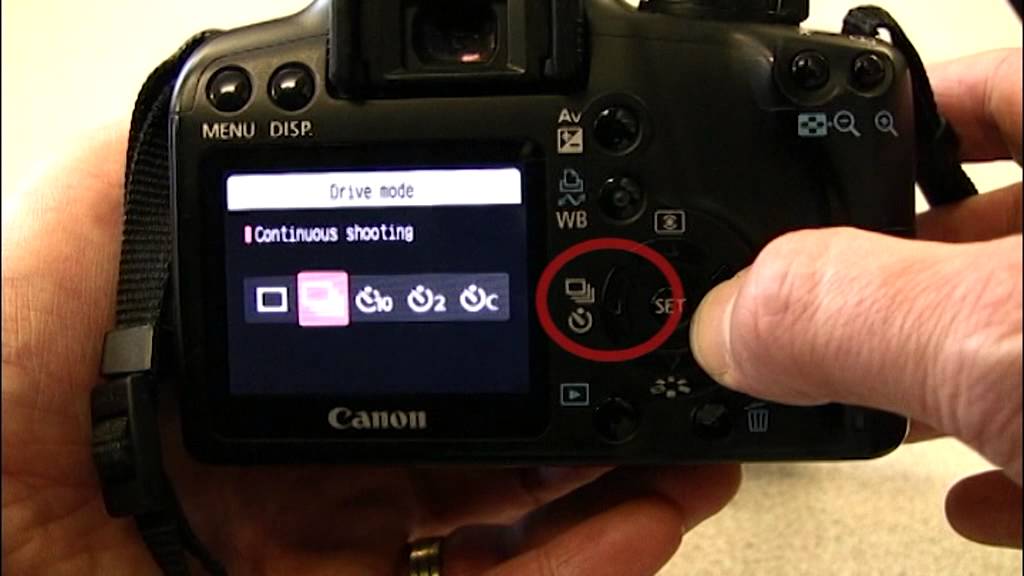 В ручном режиме у вас есть полный контроль над диафрагмой (или диафрагмой), выдержкой и ISO.
В ручном режиме у вас есть полный контроль над диафрагмой (или диафрагмой), выдержкой и ISO.
Чтобы отрегулировать скорость затвора (от 1/30 до 1/4000 секунды), прокрутите шкалу указательного пальца на передней панели камеры. Диафрагма регулируется колесиком на задней панели камеры.
Чтобы настроить ISO, удерживайте кнопку ISO и прокрутите диск выдержки.
Управляя диафрагмой, выдержкой и ISO, вы можете контролировать глубину резкости, шум в кадре и четкость каждого кадра вашего видео (что важно, если вы хотите замедлить видео) .
Баланс белого
Как я уже упоминал ранее, как в программном режиме «P», так и в ручном «M» можно вручную регулировать баланс белого.
Что такое баланс белого? Не весь свет одного цвета. Солнечный свет голубоватый (или холодный, или 5600 градусов Кельвина), а свет лампы накаливания желтоватый (или теплый, или 3200 градусов Кельвина). Из-за изменчивости света нам нужно сообщить камере цвет или температуру света, в котором мы снимаем.
Затем камера все отрегулирует, чтобы компенсировать.
Автоматический баланс белого на 6D довольно хорош, но вам часто приходится переключаться на ручной режим по трем причинам:
- У вас может быть несколько источников света, которые смущают камеру, например, в офисе с окном (5600 К) и верхний свет (3200 К).
- Возможно, вы используете один из комплектов светодиодного освещения и хотите, чтобы все было настроено на одинаковую температуру.
- Возможно, вы снимаете сцену, в которой меняется освещение, и вам не нужна постоянная корректировка камеры.
Чтобы использовать ручной баланс белого, начните с нажатия кнопки «Q» на задней панели камеры.
После того, как вы нажмете кнопку «Q», двигайте кнопку вверх и вниз на задней панели камеры, пока не дойдете до поля AWB (для автоматического баланса белого). В нижней части экрана вы увидите различные предустановки баланса белого, например, солнце для баланса белого при дневном свете (5600 K). Если вы прокрутите до конца вправо, вы увидите два варианта.
Если вы прокрутите до конца вправо, вы увидите два варианта.
Последний, который выделен, позволяет вам выбрать любую цветовую температуру, которую вы хотите, в диапазоне от 2 500 до 10 000 K. Выбрав ее, вы нажимаете кнопку информации, а затем используете колесико на задней панели камеры. чтобы установить баланс белого на нужную температуру.
Другая ручная настройка позволяет вам установить баланс белого на основе чего-то действительно белого в вашей сцене. На 6D это запутанный процесс.
Шаг 1: Вам нужно сфотографировать что-то белое в сцене. Я мог бы сделать крупный план носа моего самолета.
Шаг 2: Перейдите на третью вкладку фото в меню и установите «Пользовательский баланс белого» для изображения, которое вы только что сделали.
Шаг 3: Вернитесь в меню баланса белого сверху и выберите странный маленький символ прямо перед опцией выбора цветовой температуры. Баланс белого должен быть установлен на основе белого на изображении, которое вы сделали на шаге 1.

 5-5.6 IS STM
5-5.6 IS STM

 Да, фотографии, сделанные фотоаппаратом, просто шикарны, не подкопаешься. Но к делу это отношения не имеет. Тестирование проводилось с объективом Canon EF 24-70 mm f/2.8 L USM. Это довольно дорогостоящее «стекло», которое отличается высокой светосилой. Камера тестировалась с ним, и только с ним. Предвидим будущий вопрос: «Почему именно с ним?», — и тут же отвечаем: «Чтобы исключить возможные претензии на тему “взяли плохой объектив — вот и получили плохой результат”». Правда, тот факт, что мы использовали хороший объектив, не исключает появление претензий другого толка: «Зачем такой хороший объектив использовали?» Смайлик.
Да, фотографии, сделанные фотоаппаратом, просто шикарны, не подкопаешься. Но к делу это отношения не имеет. Тестирование проводилось с объективом Canon EF 24-70 mm f/2.8 L USM. Это довольно дорогостоящее «стекло», которое отличается высокой светосилой. Камера тестировалась с ним, и только с ним. Предвидим будущий вопрос: «Почему именно с ним?», — и тут же отвечаем: «Чтобы исключить возможные претензии на тему “взяли плохой объектив — вот и получили плохой результат”». Правда, тот факт, что мы использовали хороший объектив, не исключает появление претензий другого толка: «Зачем такой хороший объектив использовали?» Смайлик. Регулируйте выдержку и диафрагму, настраивайте желаемую чувствительность ISO. Это позволяет получить даже в сложных условиях (например, плохое освещение) отличный результат. Подробнее о настройках читайте здесь.
Регулируйте выдержку и диафрагму, настраивайте желаемую чувствительность ISO. Это позволяет получить даже в сложных условиях (например, плохое освещение) отличный результат. Подробнее о настройках читайте здесь.


 В результате могут быть записаны изменения экспозиции.
В результате могут быть записаны изменения экспозиции. Если это произойдет, вы не сможете снова снимать, пока температура камеры не снизится. Выключите питание и дайте камере отдохнуть некоторое время.
Если это произойдет, вы не сможете снова снимать, пока температура камеры не снизится. Выключите питание и дайте камере отдохнуть некоторое время.
 Указывает, сколько данных еще не записано на карту (оставшийся объем буферной памяти). Чем медленнее карта, тем быстрее индикатор будет подниматься вверх. Если индикатор заполнится, видеосъемка автоматически остановится. Если карта имеет высокую скорость записи, индикатор либо не появится, либо уровень (если он будет отображаться) вряд ли пойдет вверх. Сначала снимите несколько тестовых видеороликов, чтобы проверить, достаточно ли быстро карта может писать.
Указывает, сколько данных еще не записано на карту (оставшийся объем буферной памяти). Чем медленнее карта, тем быстрее индикатор будет подниматься вверх. Если индикатор заполнится, видеосъемка автоматически остановится. Если карта имеет высокую скорость записи, индикатор либо не появится, либо уровень (если он будет отображаться) вряд ли пойдет вверх. Сначала снимите несколько тестовых видеороликов, чтобы проверить, достаточно ли быстро карта может писать. Выйдите из режима съемки в режиме Live View и подождите несколько минут перед повторной съемкой.
Выйдите из режима съемки в режиме Live View и подождите несколько минут перед повторной съемкой. После применения блокировки автоэкспозиции во время видеосъемки ее можно отменить, нажав кнопку [ ]. (Настройка блокировки автоэкспозиции сохраняется до тех пор, пока вы не нажмете кнопку [ ].)
После применения блокировки автоэкспозиции во время видеосъемки ее можно отменить, нажав кнопку [ ]. (Настройка блокировки автоэкспозиции сохраняется до тех пор, пока вы не нажмете кнопку [ ].)
 как результат; не будет лишних шумов, когда объектив будет фокусироваться на сценарии. Вы можете включить автофокус Servo во время съемки с помощью внешнего микрофона. Это потому, что звук автоматической фокусировки обычно не влияет на внешний микрофон.
как результат; не будет лишних шумов, когда объектив будет фокусироваться на сценарии. Вы можете включить автофокус Servo во время съемки с помощью внешнего микрофона. Это потому, что звук автоматической фокусировки обычно не влияет на внешний микрофон. Просто уменьшите блики, контрастность и насыщенность в этом контексте.
Просто уменьшите блики, контрастность и насыщенность в этом контексте.
 Затем камера все отрегулирует, чтобы компенсировать.
Затем камера все отрегулирует, чтобы компенсировать.